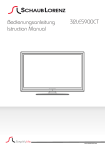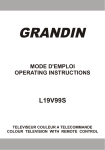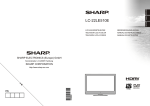Download NVR-7502-42HD-N TELEVISIÓN LED 42” (107 cm) CON
Transcript
NVR-7502-42HD-N TELEVISIÓN LED 42” (107 cm) CON TDT ALTA DEFINICIÓN Y USB GRABADOR MANUAL DE INSTRUCCIONES Índice Funciones ............................................................... 2 Introducción ............................................................ 2 Preparación ............................................................ 2 Precauciones de Seguridad ................................... 3 Notificación de Licencia (opcional) ..................... 4 RECONOCIMIENTO DE LA MARCA COMERCIAL ...................................................... 4 Conexión a un sistema de difusión de televisión (TV por cable, etc.) desde el sintonizador .......... 4 Contenido del paquete ........................................... 5 Información Medioambiental .................................. 5 Botones del Mando a Distancia .............................. 6 TV LED y Botones de Funcionamiento .................. 7 Vista de las Conexiones Traseras .......................... 7 Vista de las conexiones - Conectores Laterales .... 8 Conexión Eléctrica.................................................. 9 Conexión de Antena y Cable .............................. 9 Uso de las Entradas USB ....................................... 9 Conexión del TV LED a un PC ..............................11 Conexión a un Reproductor de DVD .....................11 Uso de Conectores AV laterales ........................... 12 Utilización de Otras Conexiones .......................... 12 Mando a Distancia ................................................ 12 Colocación de las Pilas..................................... 12 Encendido/Apagado ............................................. 12 Encendido del televisor..................................... 12 Apagado del Televisor ...................................... 13 Teletexto Digital (** sólo para el Reino Unido) .. 13 Teletexto Analógico ........................................... 13 Selección de Entrada ........................................... 13 Manejo con los Botones del Televisor .............. 13 Manejo con el Mando a Distancia..................... 13 Grabación mediante la Pantalla de la Guía EPG de Programación .............................................. 15 Opciones de Canales ....................................... 15 Instalación Inicial .................................................. 16 Sintonización Automática ..................................... 17 Funcionamiento del Menú de Búsqueda Automática de Canales..................................... 17 Sintonización manual .......................................... 18 Búsqueda Manual de Canales de Antena Digital ................................................................ 18 Búsqueda Manual de Canales Digitales de Cable ................................................................ 18 Búsqueda Manual de Canales Analógicos ....... 18 Sintonización Fina de Canales Analógicos ....... 18 Búsqueda de Red de Canales .......................... 18 Borrado de Listas de Servicios (*) ................... 19 Administración de Emisoras: Lista de Canales .... 19 Manejo de la Lista de Canales ......................... 19 Desplazar un Canal .......................................... 19 Borrado de Canales .......................................... 20 Renombrar Canales.......................................... 20 Bloqueo de Canales ......................................... 20 Administración de Emisoras: Favoritos ................ 20 Funciones de los Botones ................................ 20 Administración de Emisoras: Ordenar la Lista de Canales ................................................................ 21 Información en Pantalla ........................................ 21 Reproducción Multimedia mediante el Explorador Multimedia ............................................................ 21 Ver Vídeos desde la unidad USB ..................... 22 Ver Fotos desde la unidad USB ....................... 22 Biblioteca de Grabaciones ................................ 23 Configuración del Explorador Multimedia ......... 24 Grabación en Diferido (Timeshifting) .................... 24 Grabación Instantánea ......................................... 24 Ver los Programas Grabados .............................. 25 Cambio de Tamaño de Imagen: Formatos de imagen .................................................................. 26 Configuración de Imagen ..................................... 27 Configuración de Opciones de Sonido ................. 28 Manejo de las Opciones del Menú de Configuración de las Opciones del Televisor .... 29 Uso de Módulos de Acceso Condicional .............. 29 Configuración de Preferencias de Idioma ............ 30 Control Paterno .................................................... 30 Temporizadores .................................................... 31 Configuración de la Grabación ............................. 32 Configuración de Fecha/Hora............................... 32 Configuración de Opciones de Fuentes ............... 33 Configuración de Otras Opciones ........................ 33 Otras Funciones ................................................... 34 Teletexto ............................................................... 34 Consejos útiles ..................................................... 35 Apéndice A: Modos Habituales de Visualización de Entrada de PC ...................................................... 36 Apéndice B: Compatibilidad de señales HDMI y AV (tipos de señales de entrada) ............................... 36 Apéndice C: Resoluciones DVI Admitidas ............ 37 Apéndice D: Formatos de Archivo Admitidos en el Modo USB ............................................................ 38 Apéndice E: Actualización de Software ................ 39 Características Técnicas ...................................... 40 Recepción Digital (DVB-C) ................................... 40 Español - 1 - Introducción Funciones • Televisor LED a color con mando a distancia. • Televisor con TDT y cable totalmente integrados (DVB-T y C- MPEG-2) (DVB-T-C y MPEG-4). • Conexiones HDMI para vídeo y sonido digital. Esta conexión también está diseñada para recibir señales de Alta Definición (HD). • Entrada USB • Grabación de Canales • Reproducción diferida (timeshifting) de programas. • 1000 canales (analógicos+digitales). • Sistema de menús en pantalla. • Sintonizador integrado compatible con DVB-T-C HD, MPEG 2 / MPEG 4. • Toma de euroconector para dispositivos externos (tales como vídeos, video-juegos, equipos de audio, etc.). • Sistema de sonido estéreo. (Alemán + Nicam) • Teletexto, fastext, TOP Text (texto sobre imagen). • Conexión para auriculares. • Sistema de programación automático (APS). • Sintonización manual hacia adelante y hacia atrás. • Temporizador de apagado / Bloqueo Infantil. • Silenciado automático cuando no hay transmisión. • Reproducción NTSC. • Limitación automática del volumen (por las siglas en inglés AVL) • Apagado Automático. • PLL (Búsqueda de Frecuencia por Lazos de Seguimiento de Fase). • Entrada de PC. Le recomendamos que lea las instrucciones de este libro, antes de utilizar el aparato por primera vez, y aun cuando esté familiarizado con el uso de aparatos electrónicos. Preste especial atención al capítulo relativo a las PRECAUCIONES DE SEGURIDAD. Guarde cuidadosamente este manual para futuras consultas. En caso de vender o regalar este aparato, le recomendamos que entregue este manual con el mismo. Gracias por haber elegido este producto. Este manual le guiará en el manejo adecuado de su televisor. Antes de ponerlo en marcha, le recomendamos que lea detenidamente este manual. Guarde este manual en un lugar adecuado, a fin de poder consultarlo en el futuro. Este aparato está destinado a recibir y mostrar emisiones de programas de televisión. Las diferentes opciones de conexión a otros dispositivos ofrecen una ampliación adicional de las posibles fuentes de origen de recepción de señales (receptores, grabadores y reproductores de DVD, aparatos de veo, ordenadores, etc.). El aparato está diseñado para funcionar en interiores secos. Está diseñado sólo para uso doméstico y no puede utilizarse para fines industriales y/o comerciales. Se excluye cualquier responsabilidad si el aparato no se utiliza para los fines para los cuales se diseñó, o si se realiza en él cualquier modificación. Si hace funcionar el televisor en condiciones ambientales extremas, éste puede resultar dañado. Preparación Para que el equipo se ventile adecuadamente, deje al menos 10 cm. de espacio libre a su alrededor. Para evitar cualquier tipo de avería o situación inestable, no coloque ningún objeto sobre el equipo. Utilice este aparato en climas moderados. • Función “Conectar y Usar” (Plug&Play) para Windows 98, ME, 2000, XP, Vista, Windows 7. 10 cm Español - 2 - 10 cm 10 cm • Modo de Juego Precauciones de Seguridad Fuentes de Calor y Llamas A fin de evitar accidentes, lea detenidamente estas recomendaciones sobre precauciones de seguridad. Fuente de Alimentación Utilice el televisor sólo con una toma de CA a 220-240 V de 50 Hz. Asegúrese de elegir el voltaje adecuado para el aparato. Cable de Corriente No sitúe la unidad, ni ningún mueble, etc., sobre el cable de alimentación (toma de corriente), ni lo pise. Agarre el cable de alimentación por la clavija del enchufe. No desenchufe el aparato tirando directamente del cable y nunca lo toque con las manos mojadas: podría provocar un cortocircuito o una descarga eléctrica. No haga nunca un nudo en el cable ni lo empalme con otros cables. Coloque el cable de corriente de manera que nadie pueda pisarlo. Un cable deteriorado puede causar un incendio o provocarle una descarga eléctrica. Cuando el cable esté dañado y deba reemplazarse, esto sólo puede hacerlo personal técnico cualificado. Humedad y Agua No utilice este aparato en lugares húmedos y mojados (evite el baño, la pila de la cocina y lugares cercanos a la lavadora). No exponga este aparato a la lluvia o al agua, pues podría ser peligroso. No coloque sobre el aparato objetos llenos de líquido, como por ejemplo jarrones. Evite goteos y salpicaduras. No coloque el aparato cerca de llamas vivas o fuentes de calor intenso, como por ejemplo un radiador eléctrico. No sitúe fuentes de llamas vivas, como por ejemplo velas encendidas, encima del televisor. No exponga las pilas a una fuente de calor excesiva: por ejemplo luz solar, fuego o similares.. Rayos En caso de tormentas y rayos o cuando se vaya de vacaciones, desconecte el cable de corriente de la toma. Piezas de Recambio Cuando necesite recambios, asegúrese de que el operario del servicio técnico haya utilizado piezas recomendadas por el fabricante, o bien otras de iguales características que las originales. Los recambios no autorizados podrían causar incendios, descargas eléctricas u otros riesgos. Servicio Técnico Acuda a personal cualificado para el mantenimiento técnico del aparato. No retire la cubierta usted mismo; esto podría ocasionarle una descarga eléctrica. RIESGO DE DESCARGA ELÉCTRICA En caso de que algún líquido u objeto sólido se introduzcan en el interior del televisor, desenchúfelo y contacte con personal técnico para que lo revisen antes de ponerlo en marcha de nuevo. El símbolo del relámpago terminado en flecha dentro de un triángulo equilátero sirve para advertir al usuario de la presencia de líneas de tensión peligrosas al descubierto dentro del aparato que pueden provocar descargas eléctricas a las personas. A n t e s d e l i m p i a r e l t e l e v i s o r, desenchúfelo de la toma de corriente. No utilice limpiadores líquidos o en aerosol. Utilice un paño suave y seco. El símbolo de exclamación dentro de un triángulo equilátero advierte al usuario de la existencia de instrucciones de funcionamiento y mantenimiento importantes en el manual que se suministra con el aparato. Ventilación Desecho del Aparato Las ranuras y aperturas del televisor están diseñadas para proporcionar ventilación adecuada y garantizar un funcionamiento seguro. Para evitar el sobrecalentamiento del aparato, estas ranuras no deben bloquearse ni taparse en ningún caso. • Instrucciones para el desecho del aparato: Limpieza El embalaje y todos los accesorios del embalaje son reciclables y deberían reciclarse. Los materiales de embalaje, como por ejemplo las bolsas, deben mantenerse lejos de los niños. Las pilas, inclusive aquellas que no contienen metales pesados, no deberán desecharse con los desechos del hogar. Deseche las pilas usadas de manera segura para el medio ambiente. Infórmese sobre la normativa vigente que sea de aplicación en su región. Español - 3 - • No intente recargar las pilas. Existe riesgo de explosión. Sustitúyalas por pilas del mismo tipo o de un tipo equivalente. Este símbolo, marcado sobre el aparato o sobre su embalaje, significa que se debe desechar el aparato electrónico o eléctrico al final de su vida útil, de forma separada de la basura doméstica. Existen diferentes sistemas de recolección para el reciclaje en la UE. Para más información, contacte con las autoridades locales o el vendedor donde adquirió este aparato. Desconexión del Aparato El enchufe de corriente sirve para desconectar el televisor de la electricidad y, por lo tanto, siempre debe estar accesible. Volumen de los Auriculares no se obstaculice el paso al enchufe de pared, y así poder garantizar que se pueda desenchufar el aparato en caso de emergencia. A fin de evitar cualquier riesgo de incendio, debe desenchufar el cable de la toma antes de un periodo prolongado de inactividad, por ejemplo durante las vacaciones. No deje aparatos eléctricos al alcance de los niños No permita nunca que los niños utilicen aparatos eléctricos sin supervisión alguna. Los niños no siempre pueden percatarse de los posibles peligros. Las pilas pueden suponer un riesgo mortal si se tragan. Guarde las pilas fuera del alcance de los más pequeños. Busque atención médica de inmediato en caso de tragar una pila. Guarde también los plásticos de embalaje fuera del alcance de los niños. Existe el riesgo de asfixia. Notificación de Licencia (opcional) Un nivel excesivo de volumen en los auriculares puede provocarle la pérdida de capacidad auditiva. Fabricado con la autorización de Dolby Laboratories. Instalación En caso de instalar el aparato en la pared, y a fin de evitar cualquier lesión, debe hacerlo correctamente y según las instrucciones de instalación (si la opción está disponible). RECONOCIMIENTO DE LA MARCA COMERCIAL “Dolby” y el logotipo de la doble D son marcas registradas de Dolby Laboratories. Pantalla LED La pantalla de LED es un producto de tecnología punta con aproximadamente un millón de finos transistores de película, lo que le proporciona una excelente definición de imagen. En ocasiones pueden aparecer en la pantalla unos pocos píxeles inactivos, como puntos fijos de color azul, verde o rojo. Tenga en cuenta que esto no afecta al funcionamiento del aparato. ¡Atención! No deje el televisor en modo en espera o en funcionamiento cuando salga de casa. Conexión a un sistema de difusión de televisión (TV por cable, etc.) desde el sintonizador Los aparatos conectados a un sistema de toma de tierra de la instalación del edificio, mediante la toma de corriente ú otros aparatos equipados con sistema protector de toma de tierra, así como a un sistema de difusión de televisión mediante un cable coaxial, pueden suponer en ciertos casos un riesgo de incendio. Por tanto se debe proveer la conexión a un sistema de distribución por cable mediante un dispositivo de aislamiento eléctrico bajo cierto rango de frecuencia (Aislamiento galvánico, ver EN 60728-11). El botón de Modo de Espera/Encendido no desconecta totalmente el aparato de la red eléctrica. Además, el aparato consume electricidad en el modo de espera. A fin de desconectar el aparato por completo de la red eléctrica, desenchufe el cable de la toma de corriente. Por ello, el aparato debe colocarse de tal modo que Español - 4 - Contenido del paquete Información Medioambiental • Este televisor está diseñado para consumir menos energía y salvaguardar el medio ambiente. No sólo ayuda así a conservar el medio ambiente, sino que también puede ahorrar dinero al reducir las facturas de electricidad gracias a la función de ahorro energético de este televisor. Para reducir el consumo de energía, deberá realizar los pasos siguientes: INFO SLEEP SCREEN SOURCE PRESETS • Puede utilizar el modo de configuración de ahorro de energía que se encuentra en el menú Otros Ajustes. Si activa el modo de ahorro de energía, el televisor pasará al mismo, y el nivel de luminancia del televisor se reducirá a un nivel óptimo. Tenga en cuenta que algunos ajustes de imagen no estarán disponibles para ser cambiados cuando el televisor esté en modo de ahorro de energía. LED TV MENU RETURN FAV LANG. SUBTITLE EPG / Pilas: 2 X AAA • Es recomendable que apague o desenchufe el televisor cuando no lo esté utilizando. De este modo se reducirá también el consumo eléctrico. Mando a Distancia • Desenchufe el aparato de la corriente si va a estar fuera por mucho tiempo. Manual de Instrucciones • Tenga en cuenta que, al cabo del año, con el televisor en modo de ahorro de energía ahorrará más que desenchufando el televisor en lugar de mantener el modo de espera. Por tanto, desconecte el televisor de la corriente para ahorrar energía cuando no lo utilice. Sin embargo, se recomienda activar la configuración del Modo de Ahorro Energético para reducir el consumo anual de energía. • Ayúdenos a proteger el medio ambiente siguiendo estos pasos. Información sobre Reparaciones 1 x Cable para conexión de Vídeo y Sonido Nota: Verifique los accesorios tras la compra, comprobando que estén todos incluidos. Acuda a personal cualificado para el mantenimiento técnico del aparato. El televisor sólo debe repararlo personal técnico cualificado. Contacte con su distribuidor local, donde adquirió el televisor, para mayor información. Español - 5 - Botones del Mando a Distancia 1. Modo de espera 2. Tamaño de imagen / Zoom de vídeos (en el modo de vídeo del Navegador de Medios) 3. Temporizador de Apagado 4. Teclas numéricas 5. Salir (en modo DTV) / Volver / Página Índice (en modo TXT) 6. Cursor Arriba / Avanzar página (en el modo TXT) 7. Cursor Izquierda 8. Avanzar Canal - Retroceder página 9. Bajar programa - Página superior 10. Selección de Modo Preferido 11. Mono-Estéreo / Dual I-II / Idioma Actual (*)/ Reproduce previsualización (en el modo de Navegador de Medios) 12. Programa anterior / Ahora ( en modo EPG) 13. Guía de Programación Electrónica 14. Biblioteca de Grabaciones 15. Sin función 16. Stop (en el modo de Navegador de Medios) 17. Grabación de Canales. 18. Retorno Rápido (en el modo de Navegador de Medios) 19. Avance Rápido (en el modo de Navegador de Medios) 20. Info / Mostrar (en modo TXT) 21. Sin función 22. Selección de modo de imagen / Cambia el modo de imagen (en el modo de vídeo del Navegador de Medios) 23. AV / Fuente 24. Botón rojo 25. Botón Verde / Mostrar Horario (en la EPG)/ Etiquetar/Desmarcar todos (en lista de favoritos 26. Botón rojo / Horario (en la EPG) 27. Mostrar/ocultar el menú 28. Botón azul 29. OK / Seleccionar / Detener Avance (en modo TXT) / Lista de Canales 30. Cursor Izquierda 31. Cursor abajo 32. Subir volumen 33. Bajar volumen 34. Desactivar Subtítulos / Subtítulos TXT (en modo analógico)/ Subtítulos (en el modo de Navegador de Medios) 35. Silencio (mute) INFO SLEEP SCREEN 36. 37. 38. 39. 40. PRESETS MENU RETURN FAV SOURCE LANG. SUBTITLE EPG / 6 37 38 39 40 41 42 43 Teletexto / Mezclar Sin función Sin función Modo de búsqueda Reproduce (en el modo de Navegador de Medios) 41. Pausa / Grabación diferida 42. Sin función 43. Sin función Español - 6 - TV LED y Botones de Funcionamiento Vista frontal y trasera VISTA de botones de control Botones de control 1. Botón Modo de Espera/ Encendido 2. Botón TV/AV 3. Botones de Avance/Retroceso de canales 4. Botones de Ajuste del Volumen ” Nota: Pulsar los botones “ y a la misma vez para ver el menú principal. Vista de las Conexiones Traseras 1. La toma de EUROCONECTOR 2 permite recibir y enviar señales de aparatos externos.. 2. La toma de EUROCONECTOR 1 permite recibir y enviar señales de aparatos externos. Conecte el cable de EUROCONECTOR entre la toma del televisor y la toma de EUROCONECTOR del aparato externo (por ejemplo, un decodificador o un reproductor de vídeo o DVD). Nota: Si se conecta un dispositivo externo en la toma de EUROCONECTOR, el televisor cambiará automáticamente al modo AV. Nota: Para conectar un dispositivo externo, utilice el cable de conexión Euroconector suministrado. Nota: No estará disponible la señal de salida por el euroconector mientras se estén recibiendo señales de TDT (Mpeg4 H.264) o mientras esté en el modo del Explorador Multimedia. 3. Las Entradas de Componentes de Vídeo (YPbPr) se utilizan para conectar las señales de componentes de vídeo.Puede conectar la toma de componentes de audio y vídeo a un aparato que cuente con salida de componentes. Conecte los cables de vídeo de componentes entre las ENTRADAS DE VÍDEO DE COMPONENTES del televisor y las salidas de vídeo de componentes del aparato. Cuando realice las conexiones, asegúrese de que las letras “Y”, “Pb”, “Pr” del televisor se corresponden con las del aparato. Español - 7 - 4. Las Entradas de Audio PC/YPbPr se utilizan para conectar las señales de sonido de un PC o de cualquier otro aparato que se conecte al televisor a través de una señal YPbPr. Conecte el cable de audio de PC entre las ENTRADAS DE AUDIO del televisor y la salida de audio de su ordenador personal para habilitar el sonido del PC. Conecte el cable de audio entre las ENTRADAS DE AUDIO del televisor y la salida de audio del aparato para habilitar el sonido de componentes. 5. La Salida de Subwoofer se utiliza para conectar un subwoofer activo, externo al televisor, a fin de obtener un efecto de graves más profundo. Para conectar una unidad de subwoofer al televisor, utilice un cable RCA adecuado. 6. La salida coaxial S/PDIF transmite la señal digital de audio de la fuente actualmente seleccionada. Utilice un cable coaxial SPDIF para enviar las señales de audio a un aparato que cuente con una entrada S/PDIF. 7. La Entrada RF permite conexiones tanto a una antena como a señal de TV por cable. Tenga en cuenta que si utiliza un decodificador o un grabador multimedia, deberá conectar el cable de antena primero al aparato, y luego desde éste conectar un cable hacia el televisor mediante un cable de antena adecuado, tal como se muestra en la ilustración siguiente 8. La Entrada PC sirve para conectar un ordenador personal al televisor. Conecte el cable del PC entre la ENTRADA PC del televisor y la salida de PC del ordenador 9. Las Entradas HDMI se utilizan para conectar un dispositivo que cuente con una toma HDMI. Su televisor LED puede mostrar imágenes de Alta Definición de dispositivos tales como un Receptor de satélite de alta definición o un reproductor de DVD. Deberá conectar estos aparatos a través de la toma HDMI o de la toma de componentes. Estas tomas pueden admitir tanto señales de tipo 720p como 1080p. Para una conexión entre dispositivos HDMI no es necesario conectar cables de audio Vista de las conexiones - Conectores Laterales 1. La Ranura CI se utiliza para introducir una tarjeta de Interfaz Común (CI). La tarjeta CI le permite ver todos los canales a los que esté abonado. Para más información, lea la sección “Acceso Condicional”. 2. Tomas USB laterales Nota: Tenga en cuenta que la opción de grabación de canales sólo estará disponible a través de estas entradas USB. Podrá conectar discos duros externos a esta entrada. 3. La entrada de auriculares sirve para conectar unos auriculares externos al aparato. Conéctelos a la toma de AURICULARES para escuchar el sonido del televisor a través de dichos auriculares (opcionales). 4. La conexión lateral de audio-vídeo sirve para conectar a señales de audio y vídeo de aparatos externos. Para realizar una conexión de vídeo, debe utilizar el cable de conexión AV con el fin de permitir la conexión. Primero, enchufe la clavija única del cable a la toma AV lateral del televisor. Después, enchufe el cable de vídeo (no incluido) en la entrada AMARILLA (ubicada en el lateral múltiple) del cable de conexión AV incluido. Los colores de las clavijas conectadas deben coincidir. Para la conexión de sonido, debe utilizar las entradas ROJA y BLANCA del cable AV de conexión lateral. Después, introduzca los conectores del cable de audio en las tomas ROJA y BLANCA del Cable AV lateral incluido. Los colores de las clavijas conectadas deben coincidir. Nota: Debe utilizar las entradas del cable de conexión AV (ROJA Y BLANCA) para habilitar la conexión de sonido entre un aparato y el televisor mediante las entradas de PC o COMPONENTES DE VIDEO. Español - 8 - Conexión Eléctrica IMPORTANTE: Este televisor está diseñado para funcionar con corriente alterna de 220-240 V, 50 Hz. • Después de desembalar, permita que el televisor esté a temperatura ambiente antes de conectarlo al suministro eléctrico. Enchufe el cable de corriente a la electricidad. Conexión de Antena y Cable • Conecte el cable de antena o el cable de TV de pago a la toma de entrada de antena situada en la parte trasera del televisor. Aérea o por cable Tenga en cuenta que se perderán TODOS los datos almacenados en el dispositivo USB, y que el formato del mismo cambiará al sistema FAT32. Uso de las Entradas USB Conexión USB • Podrá conectar un disco duro o lápiz de memoria USB al televisor mediante las entradas USB del propio televisor. Esta función le permite reproducir ficheros almacenados en una unidad USB, o también grabar programas. • El sistema admite unidades de disco duro externas de 2,5” y 3,5” (unidades de disco duro con alimentación externa). • Para grabar un programa, es necesario que conecte primero un disco USB al televisor mientras éste está apagado. A continuación deberá encender el televisor para poder utilizar la opción de grabación. De otro modo, no estará disponible esta opción. IMPORTANTE! • A fin de evitar cualquier pérdida de información o datos, puede realizar una copia de seguridad de los archivos antes de realizar cualquier conexión con el televisor. Tenga en cuenta que el fabricante no se hace responsable de los daños o pérdidas de ficheros, archivos, datos o información. • Es posible que algunos dispositivos USB (por ejemplo, reproductores MP3), o algunos discos duros/lápices de memoria USB no sean compatibles con el televisor. IMPORTANTE: El televisor sólo admite el formato FAT32 para discos. No admite el sistema NTFS. En caso de conectar un dispositivo USB con formato NTFS, el televisor le pedirá que lo formatee. Lea la sección “Formatear Disco” en las páginas siguientes, a fin de obtener más información relativa al formateo de discos. Conexión de Disco USB • Conecte el dispositivo USB a la entrada USB del televisor. Nota: Conecte o desconecte el disco USB cuando el televisor esté apagado. Nota: Es recomendable, si va a conectar un disco duro USB al televisor, que el cable utilizado para ello tenga el logo USB y que sea lo más corto posible. Nota: Podría experimentar problemas con el formateo, en caso de que la unidad USB a formatear posea una capacidad igual o mayor a 1TB (Terabyte). Si es así, deberá formatear la unidad como FAT 32 con su ordenador personal. VISTA LATERAL MEMORIA USB USB 5Vdc Max:500mA ATENCIÓN! • Es peligroso conectar y desconectar rápidamente los dispositivos USB. En concreto, no es recomendable realizar estas operaciones de forma repetida. De esta forma puede ocasionar daños físicos al reproductor USB y de forma más concreta, al propio dispositivo USB. • No extraiga el dispositivo USB mientras esté reproduciendo o grabando un archivo. Español - 9 - Grabación de Canales Para grabar un programa, es necesario que conecte primero un disco USB al televisor mientras éste está apagado. A continuación deberá encender el televisor para poder utilizar la opción de grabación. IMPORTANTE: Cuando vaya a utilizar un disco duro USB nuevo, es recomendable que lo formatee en primer lugar, mediante la opción del televisor “Formatear Disco”. • Para poder utilizar la opción de grabación, deberá conectar un disco USB o un disco duro externo al televisor, y éste dispositivo deberá poseer al menos 1 GB de capacidad y una compatibilidad de velocidad 2.0. Se mostrará un mensaje de error en caso de que el dispositivo no admita la velocidad 2.0. • Nota: Los programas grabados se guardarán en el disco USB que haya conectado. Si lo desea, podrá guardar o copiar las grabaciones en un ordenador; sin embargo, no podrá reproducir estos ficheros en él. Podrá reproducir las grabaciones únicamente en el televisor. • Para más información sobre la grabación de programas, lea las secciones “Grabación Instantánea”, “Grabación Diferida (Timeshifting)”, “Guía Electrónica de Programación”, “Librería de Grabaciones” o “Temporizadores de Grabación” que se encuentran más adelante. • Las grabaciones se dividirán en particiones de 4GB. • Los programas se grabarán en el directorio siguiente del disco USB conectado: \DVR\RECS. Todas las grabaciones estarán identificadas con números. Para cada grabación se creará un fichero de texto (.txt). Dicho fichero incluirá la información del canal, el programa y la hora de grabación. • La grabación en diferido (timeshifting) se puede detener en función de la velocidad de escritura del dispositivo USB. Si la velocidad no fuera suficiente para el bitrate del stream de vídeo, la grabación podría detenerse y ser errónea. Si el bitrate del servicio HD es mayor a 13 Mbp/seg., se puede ver algunas imágenes congeladas durante el timeshifting tanto en el disco USB como en la unidad HDD externa. • Las grabaciones de programas en alta definición (HD) pueden ocupar mayor tamaño en el disco USB dependiendo de la resolución de la emisión. Por esta razón, se recomienda el uso de unidades de disco duro USB para grabar programas en alta definición. • No conecte el USB / HDD durante la grabación. Podría provocar daños en el dispositivo USB/HDD conectado. • Soporte multipartición disponible. Se admite un máximo de 2 particiones distintas. En caso de que hayan más de 2 particiones en el disco, podría darse una avería. La primera partición del disco USB sirve para funciones listas para PVR; así mismo, dicha partición se debe formatear como partición principal para utilizar dichas funciones. • Algunos paquetes de secuencias no se pueden registrar por problemas de señal; por tanto, algunos ficheros de vídeo pueden quedar congelados durante la reproducción. • Cuando el teletexto esté activado, no se podrán utilizar las teclas de grabación, reproducción, pausa, mostrar (para la opción de mostrar diálogo de lista de reproducción, la PlayListDialog) Si se inicia una grabación de un temporizador cuando el teletexto está activado, el teletexto se desactivará automáticamente. También el uso de teletexto se desactiva cuando se hay una grabación o reproducción en curso. • No se admite la grabación de radio. • El televisor podrá grabar programas hasta las diez horas. Español - 10 - Conexión del TV LED a un PC Puede conectar su PC al televisor, a fin de poder ver la imagen del ordenador en la pantalla del televisor LED. Antes de realizar cualquier conexión, primero desenchufe de la corriente el televisor y el ordenador. Para conectar el PC al televisor LED utilice un cable de monitor de 15 patillas. Cuando haya conectado el cable, cambie la fuente a PC. Lea el apartado “Selección de entrada”. Establezca la resolución que le sea satisfactoria. En los apéndices podrá encontrar información acerca de la resolución del aparato. Entradas de audio del televisor Cable de audio de PC (no incluido) Salida de Audio del PC Conexión a un Reproductor de DVD Si desea conectar un reproductor de DVD a su televisor LED, puede utilizar los conectores del televisor. Los reproductores de DVD pueden tener conectores distintos. Consulte el manual de instrucciones del reproductor de DVD para obtener más información. Apague el televisor y el aparato antes de realizar cualquier conexión. Nota: Los cables que se muestran en la ilustración no están suministrados. • Si su reproductor de DVD cuenta con una toma HDMI, puede conectarlo a través de HDMI. Cuando conecte el aparato a un reproductor de DVD tal como se ilustra a continuación, cambie a la fuente HDMI. Lea el apartado “Selección de Entrada”. Entrada PC del televisor • La mayoría de reproductores de DVD se conectan a través de las TOMAS DE COMPONENTES. Utilice un cable de vídeo de componentes para conectar la entrada de vídeo. Para habilitar el sonido utilice un cable de audio tal como se muestra a continuación. Cuando haya conectado el cable, cambie la fuente a YPbPr. Lea el apartado “Selección de entrada”. Cable PC VGA (no incluido) Salida de monitor del PC • También puede conectarlos a través del EUROCONECTOR 1 o el 2. Utilice un cable EUROCONECTOR tal y como se muestra a continuación. Nota: En el caso de conectar el PC al televisor mediante la conexión HDMI, podría haber interferencias de radio. Es por ello que no es recomendable realizar este tipo de conexión. En su lugar, utilice la conexión VGA Nota: Estos tres métodos de conexión realizan la misma función pero con grados de calidad diferentes. No es necesario realizar las conexiones con los tres métodos. HDMI Tomas de euroconector Entradas para componentes de vídeo Entradas para componentes de audio Reproductor de DVD Español - 11 - Entradas HDMI Uso de Conectores AV laterales Mando a Distancia Colocación de las Pilas Puede conectar una variedad de equipos opcionales a su televisor LED. • Para conectar una cámara de fotos o de vídeo, debe utilizar una toma AV (lateral). Para ello, debe utilizar el cable de conexión de audio/vídeo suministrado. Primero, enchufe la clavija única del cable a la entrada AV lateral del televisor. Después, introduzca los conectores del cable de la cámara (no incluido) en la parte múltiple del cable de conexión de vídeo/audio. Los colores de las clavijas conectadas deben coincidir. Véase la ilustración más abajo. • Retire la tapa de las pilas de la parte trasera del mando a distancia, tirando suavemente hacia abajo en la zona indicada. • Coloque dos pilas AAA/R3 o de clase equivalente en su interior. Siga la polaridad correcta (+/-) cuando vaya a colocar las pilas y la tapa • Utilice la toma de AURICULARES del televisor para escuchar el sonido desde unos auriculares Nota: Retire las pilas del mando a distancia cuando no lo vaya a utilizar durante un período prolongado. De lo contrario el mando se puede dañar debido a fugas de las pilas. La distancia de alcance remoto es aproximadamente de 7 metros (23 pies). Auriculares Cámara Cable de Conexión AV (incluido) Encendido/Apagado Cable AV (no incluido) Utilización de Otras Conexiones Puede conectar una variedad de equipos opcionales a su televisor LED. A continuación se muestran las conexiones posibles. Tenga en cuenta que los cables que se muestran en la ilustración no están suministrados. • Para conectar el televisor a un dispositivo que admita señales SPDIF, utilice un cable SPDIF adecuado para activar la conexión del sonido. Altavoces externos Encendido del televisor • Conecte el cable de alimentación a una toma de corriente de CA de 220-240 V, 50 Hz. • Pulse el botón “ ”. A continuación se encenderá el LED (Indicador) de modo de espera. • Para encender el televisor desde el modo de espera puede realizarlo de dos modos: • Pulse el botón “ ”el botón P+ / P- o una tecla numérica del mando a distancia. • Pulse el botón -P/CH o P/CH+ del televisor. El televisor se encenderá. Nota: Si pone en marcha el televisor mediante los botones para de avance o retroceso de canales, ya sea del mando a distancia o del televisor, accederá al último canal que estuviera viendo antes de apagar el televisor.. Un dispositivo que admita señales SPDIF. El televisor se pondrá en marcha de cualquiera de los dos modos. Español - 12 - Apagado del Televisor • Pulse el botón “ ” en el mando a distancia o pulse el botón STANDBY para que el televisor cambie a modo en espera. • Para apagar por completo el televisor, desenchufe el cable de alimentación de la toma de corriente. Selección de Entrada Cuando termine de conectar los aparatos externos al televisor, puede alternar entre las distintas fuentes de entrada. Pulse el botón SOURCE del mando a distancia, de forma consecutiva, para cambiar directamente la fuente. Nota: Cuando el televisor accede al modo en espera, es posible que el indicador LED parpadee; ello indica que se están llevando a cabo algunas funciones del televisor, como por ejemplo la Búsqueda en Modo de Espera, la Descarga Inalámbrica, o que hay un Temporizador Activo. El indicador LED también puede parpadear cuando encienda el televisor en modo en espera. Teletexto Digital (** sólo para el Reino Unido) • Pulse el botón “ ”. • Aparecerá la información del teletexto digital. • Puede manejarlo con los botones de colores, los botones de cursor y el botón OK. • La forma de manejo puede variar en función de los contenidos del teletexto digital. • Siga las instrucciones que aparecen en la pantalla del teletexto digital. • Cuando aparezca en la pantalla el mensaje “Pulse SELECT” o uno similar, pulse el botón OK. • Cuando pulse el botón TELETEXT (), el televisor volverá a la imagen de televisión. • • En la televisión digital terrestre (DVB-T), además de la emisión del teletexto digital junto a la imagen normal, también hay canales que sólo emiten teletexto digital. • • El tamaño de la imagen (configuración de la imagen), mientras esté viendo un canal que sólo emita teletexto digital, es igual al tamaño de la imagen visualizada previamente. • Si pulsa de nuevo el botón “ ventana del teletexto digital. ” se mostrará la Teletexto Analógico El uso del teletexto y de sus funciones es idéntico al del teletexto analógico. Consulte el apartado “TELETEXTO”. Puede manejar el televisor mediante el mando a distancia, o los botones del propio televisor. Manejo con los Botones del Televisor Ajuste del Volumen • Pulse el botón “ ” para bajar el volumen o “ ” el botón para subirlo. Se mostrará una barra deslizante del nivel de volumen en la pantalla Selección de Canales • Pulse el botón “P/CH +” para seleccionar el próximo canal o el botón “P/CH -” para seleccionar el canal anterior. Vista del Menú Principal • Pulse los botones “ ”/“ ” a la vez para acceder al menú principal (main menu). En el menú principal, seleccione el submenú “AV” utilizando ” or “ ” Para saber cómo los botones “ utilizar los diferentes menús, consulte los apartados del Sistema de menús. Modo Auxiliar de Vídeo (AV) • Pulse el botón “AV” en el panel de control en el televisor para que éste cambie entre los distintos modos Auxiliares de Vídeo. Manejo con el Mando a Distancia • El mando a distancia del televisor está diseñado para controlar todas las funciones del televisor seleccionado. Las funciones se describirán de acuerdo al sistema de menús del televisor. Español - 13 - Ajuste del Volumen • Pulse el botón “V+” para aumentar el volumen. Pulse el botón “-V” para reducir el volumen. Se mostrará en la pantalla una barra deslizante del nivel de volumen. Selección de Canal Anterior o Siguiente • Pulse el botón “P-” para seleccionar el canal anterior. • Pulse el botón “P+” para seleccionar el canal siguiente Selección Directa del Canal • Pulse los botones numéricos del mando a distancia para seleccionar los canales entre 0 y 9. El televisor cambiará al canal seleccionado. Para seleccionar los canales entre éstos, pulse las teclas numéricas de forma consecutiva. Si tarda más de lo esperado en introducir el segundo dígito, se mostrará el canal del primer dígito pulsado. Para seleccionar canales de un sólo dígito, pulse el botón numérico adecuado. OK (Opciones): Muestra/graba o fija un temporizador para próximos programas. ACEPTAR (Opciones): Muestra las opciones del programa incluyendo la selección de canal. INFO (Información del Evento): Muestra al detalle la información de los canales. Botón verde: Se listará el horario de los programas Botón amarillo: Muestra la información de la EPG según el horario de programación Botón azul (Filtrar): Muestra las opciones de filtros. (GrH.\bar): El televisor iniciará la grabación del programa seleccionado. Puede pulsar de nuevo la tecla para detener la grabación. Vista de la Guía de Programación Electrónica (EPG) Puede acceder a la guía electrónica de programación (EPG) para ver la información de los programas disponibles. Si desea ver el menú de la EPG, pulse el botón GUIDE del mando a distancia. • Pulse los botones “ ”/“ ” para desplazarse por los canales. • Pulse los botones “ ”/“ ” para desplazarse por la lista de programas. / / / : Desplazarse. Botón rojo (Franja horaria anterior): Muestra los programas de la franja horaria anterior. Botón verde (Franja horaria siguiente): Muestra los programas de la franja horaria siguiente. BOTÓN AMARILLO (DÍA ANT.) muestra los programas del día anterior. • El menú EPG muestra la información disponibles de todos los canales. Botón AZUL (Día siguiente): muestra los programas del día siguiente. • Tenga en cuenta que la información del programa se actualiza automáticamente. Si los canales no ofrecen ninguna información sobre los programas, la guía de información se mostrará en blanco. OK (Opciones): Muestra/graba o fija un temporizador para próximos programas. Botones Numéricos (Saltar): acceden al canal preferido mediante los botones numéricos. “ ” (Filtrar): Muestra las opciones de filtros. INFO (Detalles): Muestra al detalle la información de los canales. (GrH.\bar): El televisor iniciará la grabación del programa seleccionado. Puede pulsar de nuevo la tecla para detener la grabación. / / / : Desplazarse. Español - 14 - Nota: Durante la grabación no será posible cambiar de canal ni de fuente. / : Página izquierda / Página derecha. Opciones de Canales En el menú EPG, pulse OK para acceder al menú “Opciones de Canal” Botón rojo (Día Ant.) muestra los programas del día anterior. Botón verde (Día siguiente): muestra los programas del día siguiente. Botón amarillo (Zoom): Amplía la información del programa. Botón azul (Filtrar): Muestra las opciones de filtros. INFO (Detalles): Muestra al detalle la información de los canales. Botones Numéricos (Saltar): acceden al canal preferido mediante los botones numéricos. OK (Opciones): Muestra/graba o fija un temporizador para próximos programas. “ ” (Búsqueda): Muestra el menú “Búsqueda de Guía” SUBTTL: Pulse el botón SUBTITLE para ver el menú de selección de género. Mediante esta función podrá buscar en la base de datos de la guía de programas, según el género seleccionado. Se mostrarán los resultados a partir de la información disponible en la guía de programas, en función de los criterios establecidos. (AHORA) Muestra el programa actual. (GrH.\bar): El televisor iniciará la grabación del programa seleccionado. Puede pulsar de nuevo la tecla para detener la grabación. Grabación mediante la Pantalla de la Guía EPG de Programación IMPORTANTE: Para grabar un programa, es necesario que conecte primero un disco USB al televisor mientras éste está apagado. A continuación deberá encender el televisor para poder utilizar la opción de grabación. De otro modo, no estará disponible esta opción. (GRABAR): El televisor iniciará la grabación del programa seleccionado. Puede pulsar de nuevo la tecla para detener la grabación. Seleccionar Canal En el menú EPG, puede cambiar a los canales seleccionados utilizando esta opción. Grabar / Borrar Temporizador de Grabación IMPORTANTE: Para grabar un programa, es necesario que conecte primero un disco USB al televisor mientras éste está apagado. A continuación deberá encender el televisor para poder utilizar la opción de grabación. De otro modo, no estará disponible esta opción. • Tras seleccionar un programa de la guía electrónica, pulse OK para mostrar las opciones disponibles. Seleccione la opción “Grabar” y confírmela con el botón OK. Tras esto, se fijará la grabación del programa elegido. • Para anular una grabación programada, marque el programa en cuestión y pulse OK; a continuación seleccione la opción “Borrar Temporizador de Grabación”. Se cancelará la grabación. Nota: Mientras haya una grabación activa en el canal actual, no será posible cambiar de canal ni de fuente. Fijar Temporizador / Borrar Temporizador Tras seleccionar un programa de la guía electrónica, pulse OK para mostrar las opciones disponibles. Seleccione la opción “Fijar Temporizador para el Programa” y confírmela con el botón OK. Puede fijar temporizadores para los siguientes programas. Para cancelar un recordatorio fijado, marque el programa en cuestión y pulse OK. A continuación seleccione la opción “Borrar Temporizador”. Se cancelará el temporizador. Nota: No es posible grabar o fijar recordatorios para dos programas en el mismo intervalo de tiempo. Español - 15 - Instalación Inicial IMPORTANTE: Asegúrese de que el cable de la antena esté conectado y que no haya insertado ningún módulo de Interfaz Común antes de encender el televisor para la instalación inicial. • Cuando encienda el televisor por primera vez, un asistente de instalación le guiará durante el proceso. En primer lugar se mostrará el menú de selección de idioma: Para seleccionar la opción “Sí” o “No”, márquela con los botones “ ” o “ ” y pulse el botón OK. Después, se mostrará la siguiente información en pantalla: Si selecciona la opción CABLE, se mostrará la imagen siguiente: • Utilice los botones “ ” o “ ” para seleccionar el idioma; pulse OK para fijarlo y continuar. • Tras seleccionar el idioma, se mostrará el mensaje “¡Bienvenido!”, instándole a elegir las opciones del País, Idioma del Teletexto y la Búsqueda de Canales Codificados. • Pulse los botones “ ” o “ ” para eligir el país que desee fijar y pulse el botón para marcar la opción de Idioma del Teletexto. Para seleccionar el Idioma de Teletexto deseado, pulse “ ” o “ ”. • Pulse el botón “ ” tras configurar el Idioma del Teletexto. A continuación se verá resaltada la opción de Búsqueda de Canales Codificados. Puede elegir SI, en caso de que usted desee buscar canales codificados. Después selecciones el Idioma de Teletexto deseado. Desde esta ventana puede elegir los rangos de frecuencia. Para marcar las líneas que desee, utilice los botones “ ” o “ ” . Puede acceder manualmente a la elección del rango de frecuencia utilizando las teclas numéricas del mando a distancia. Utilice también estas teclas numéricas del mando a distancia para fijar el Inicio y el Fin de la Frecuencia. Después de esta operación, podrá realizar la búsqueda en las frecuencias desde los 8.000 kHz o los 1.000 kHz. Si selecciona la opción de incrementos de 1.000 kHz, el proceso de búsqueda que llevará a cabo el televisor será más completo. Por tanto, en este caso, el tiempo de búsqueda se alargará. Una vez que acabe, pulse OK para iniciar la búsqueda automática. Si en la pantalla de selección de formato de búsqueda selecciona la opción AERIAL (Antena convencional), el televisor digital realizará la búsqueda de emisiones en digital y en analógico. • Pulse OK en el mando a distancia para seguir, y se mostrará el siguiente mensaje: Español - 16 - Sintonización Automática CONSEJO ÚTIL: La función de sintonización automática le ayudará a volver a sintonizar canales en el televisor para guardar nuevos canales. Pulse el botón “MENU” del mando a distanciay seleccione la opción Instalación con los botones “ ” o “ ”. Pulse el botón OK y aparecerá el siguiente menú en pantalla. Nota: Puede pulsar el botón “MENU” para cancelar la operación Al finalizar la búsqueda, se mostrará la pantalla de Selección de Región, en caso de que se detecten múltiples variantes de región. Seleccione el país y la región, y pulse OK para continuar. • La Lista de Canales se podrá ver en la pantalla una vez se hayan guardado todos los canales disponibles. Si desea ordenar los canales, según el LCN (opcional), seleccione “sí” y pulse OK a continuación. Seleccione la Búsqueda Automática de Canales mediante los botones “ ” o “ ”. y pulse OK. Se mostrarán las diversas opciones para la Búsqueda Automática de Canales. Mediante los botones “ ”/“ ” o el botón OK, podrá elegir entre la búsquda automática de canales Digitales, Analógicos o Todos. Funcionamiento del Menú de Búsqueda Automática de Canales Antena Digital: Busca y guarda emisoras de señal de Emisión de Vídeo Digital (DVB, por sus siglas en inglés). Cable Digital: Busca y guarda emisoras de señal de Emisión de Vídeo Digital (o DVB) por cable. Analógica: Busca y guarda emisoras de señal analógica. Antena Digital y Analógica: Busca las emisoras tanto de señal de vídeo digital (DVB) como analógicas. Cable Digital y Analógica: Busca las emisoras tanto de señal de vídeo digital (DVB) como analógicas por cable. • Pulse OK para salir de la lista de canales y ver la televisión. Siempre que seleccione un tipo de búsqueda automática y pulse OK, se mostrará una pantalla de confirmación. Para iniciar la instalación seleccione SI; si desea cancelar la operación seleccione NO. Para confirmar la selección pulse OK. • La instalación comenzará cuando haya configurado y confirmado el tipo de búsqueda. También se mostrará una barra de progreso. Pulse “MENU” para cancelar. De ser así, no se guardarán los canales encontrados. Español - 17 - Búsqueda Manual de Canales Analógicos Sintonización manual CONSEJO ÚTIL: Esta función puede utilizarse para la entrada directa de canales. • Mediante los botones “ ”/“ ” y OK, seleccione la opción Búsqueda Manual de Canales. Se mostrará la pantalla de opciones de la búsqueda manual. • Mediante los botones “ ” o “ ”.seleccione la opción de Búsqueda deseada. Las opciones de búsqueda quedarán modificadas consecuentemente. Pulse el botón “ ”/“ ” para marcar la opción deseada; pulse “ ” o “ ”. para configurar dicha opción. Puede pulsar el botón “MENU” para cancelar la operación. Búsqueda Manual de Canales de Antena Digital Tras seleccionar la búsqueda analógica, pulse el botón “ ”/“ ” para marcar la opción deseada; pulse “ ” o “ ”.para configurar dicha opción. Introduzca el número de canal o frecuencia usando los botones numéricos. A continuación pulse OK para iniciar la búsqueda. Una vez localizado el multiplexor, se guardarán los canales que no estuvieran en la lista. Sintonización Fina de Canales Analógicos En la opción de búsqueda manual, se indica el número del multiplexor o frecuencia en el que se realizará la búsqueda de canales. Tras seleccionar la búsqueda digital, podrá introducir los números mediante los botones numéricos y pulsando OK para iniciar la búsqueda. Búsqueda Manual de Canales Digitales de Cable En la búsqueda manual de canales por cable, puede introducir las opciones de frecuencia, modulación, tasa de símbolo y búsqueda de red de canales. Tras seleccionar el tipo de búsqueda de Canales Digitales por Cable, podrá establecer las diversas opciones y pulsar OK para iniciar la búsqueda. • Mediante los botones “ ”/“ ” y OK, seleccione la opción Sintonización Fina de Canales Analógicos. Se mostrará la correspondiente pantalla. En caso de no haber canales analógicos, esta opción no estará disponible, y se guardarán solo los canales digitales y las fuentes externas. • Pulse OK para seguir. Pulse el botón “ ” o “ ”.para seleccionar la función de Sintonización Fina. Una vez terminado, pulse OK de nuevo Búsqueda de Red de Canales Mediante los botones “ ” O “ ” y OK, seleccione la opción Búsqueda de Canales de Red. Se mostrará la pantalla de selección de Búsqueda de Red de Canales. Seleccione entre Antena Digital o Digital por Cable y pulse OK para continuar. Aparecerá un mensaje preguntándole. Seleccione SI para continuar, o NO para cancelar. Se iniciará la sintonización automática si selecciona el proceso de búsqueda de Antena Digital. Puede pulsar el botón “MENU” para cancelar la operación. Si selecciona el proceso de Digital por Cable, se mostrará la pantalla siguiente. Español - 18 - a mostrar mediante las opciones del menú de Lista de Canales. • Pulse el botón “MENU” para acceder al menú principal. Seleccione la opción Lista de Canales mediante los botones “ ” o “ ” Pulse OK para ver el contenido del menú. Desde esta ventana puede elegir los rangos de frecuencia. Para marcar las líneas que desee, utilice los botones “ ” o “ ” . Puede acceder manualmente a la elección del rango de frecuencia utilizando las teclas numéricas del mando a distancia. Utilice también estas teclas numéricas del mando a distancia para fijar el Inicio y el Fin de la Frecuencia. Después de esta operación, podrá realizar la búsqueda en las frecuencias desde los 8.000 kHz o los 1.000 kHz. Si selecciona la opción de incrementos de 1.000 kHz, el proceso de búsqueda que llevará a cabo el televisor será más completo. Por tanto, en este caso, el tiempo de búsqueda se alargará. Una vez que acabe, pulse OK para iniciar la búsqueda automática. Durante el proceso de búsqueda se visualizará la pantalla de búsqueda automática. Seleccione Edición de Lista de Canales para administrar los canales guardados. Pulse “ ” o “ ” y OK para seleccionar la opción Edición de Lista de Canales. Manejo de la Lista de Canales Nota: Cuanto mayor sea el espacio entre la frecuencia de inicio y la de fin, mayor será la duración de la búsqueda automática. Borrado de Listas de Servicios (*) (*) Este ajuste es visible sólo cuando el País sea Dinamarca, Suecia, Noruega o Finlandia. Utilice este ajuste para borrar los canales almacenados. Pulse el botón “ ” o “ ” para seleccionar el Borrado de Lista de Servicios y a continuación pulse OK. Se mostrará la siguiente información en pantalla: • Pulse los botones “ ” o “ ” para seleccionar el canal que desea gestionar. Pulse los botones “ ” o “ ” para seleccionar la opción que desee del menú de Lista de Canales. • Use los botones P+/P- para subir o bajar una página. • Pulse el botón AZUL para ver las opciones de filtro. • Para salir, pulse el botón MENU Desplazar un Canal Pulse OK para cancelar. Seleccione Sí pulsando los botones “ ” o “ ”, y pulse OK para borrar todos los canales. Administración de Emisoras: Lista de Canales El televisor ordenará los canales guardados en la Lista de Canales. Podrá modificar esta lista, fijar sus canales favoritos o configurar las emisoras activas • Seleccione el canal en primer lugar. Seleccione la opción Desplazar del menú de la Lista de Canales y pulse OK. • Se mostrará la pantalla de Edición del Número. Introduzca el número de canal deseado mediante el teclado numérico del mando a distancia. Si ya hubiera un canal ocupando ese número, se mostrará un mensaje de advertencia. Seleccione la opción “SI” si desea mover el canal, y pulse OK a continuación. • Pulse OK para proceder. El canal seleccionado se moverá a su nueva ubicación. Español - 19 - Borrado de Canales Pulsando el botón VERDE marcará o desmarcará todos los canales; con el botón AMARILLO marcará o desmarcará un canal. • Seleccione el canal que desee borrar y seleccione la opción Borrar. Pulse el botón OK para continuar. • Se mostrará un mensaje de advertencia. Seleccione SI para borrar, o NO para cancelar el borrado. Pulse el botón OK para continuar. Renombrar Canales • Seleccione el canal en cuestión y a continuación seleccione la opción Editar Nombre. Pulse el botón OK para continuar. Administración de Emisoras: Favoritos Puede crear una lista de canales favoritos. • Pulse el botón “MENU” para acceder al menú principal. Seleccione la opción Lista de Canales mediante los botones “ ” o “ ” Pulse OK para ver el contenido del menú. • Para gestionar la lista de favoritos, seleccione la opción Favoritos. Pulse “ ” /“ ” y OK para seleccionar la opción Favoritos. • Puede establecer algunos canales como favoritos para así desplazarse sólo por estos. • Para avanzar o retroceder por los caracteres, ” o “ ” Los botones ” o “ pulse los botones ”permiten cambiar los caracteres, por ejemplo, el carácter ‘b’ se convierte en ‘a’ al pulsar y en ‘c’ al pulsar “”. Para sustituir el carácter resaltado con los caracteres de los botones numéricos 0 a 9, pulse el botón las veces necesarias para introducir el carácter deseado. • Cuando acabe, pulse OK para guardar. Pulse MENU para cancelar. Bloqueo de Canales Pulsando el botón VERDE marcará o desmarcará todos los canales; con el botón AMARILLO marcará o desmarcará un sólo canal. • Seleccione el canal que desee bloquear y seleccione la opción Bloquear. Pulse el botón OK para continuar. • Se le pedirá que introduzca el PIN de control paterno. El PIN por defecto es 0000. Introduzca el PIN. • Seleccione un canal con los botones “ ” o “ ” Pulse Ok para añadir el canal a la lista de favoritos. Para eliminarlo de la lista, pulse “OK”. Funciones de los Botones • OK: Añade/elimina una emisora. • AMARILLO: Marca o desmarca un canal. • VERDE: Marca o desmarca todos los canales. • AZUL: Muestra las opciones de filtros. • Una vez tenga marcado el canal a bloquear o desbloquear, pulse OK. Se mostrará un icono de bloqueo junto al canal. Español - 20 - Administración de Emisoras: Ordenar la Lista de Canales Podrá seleccionar qué emisoras aparecerán en la lista de canales. Deberá utilizar la opción de Lista Activa de Canales para mostrar unos tipos determinados de emisoras. Seleccione dicha opción, en el menú de Lista de Canales, mediante los botones “ ” /“ ” Pulse el botón OK para continuar. Reproducción Multimedia mediante el Explorador Multimedia Si no se reconoce el dispositivo USB tras apagar y encender o después de la Instalación inicial: en primer lugar, extraiga el dispositivo y apague y encienda el televisor. Vuelva a conectar el dispositivo USB. Para mostrar la ventana del Explorador Multimedia, pulse el botón “MENU” del mando a distancia y seleccione la opción “Explorador Multimedia” pulsando los botones “ ” o “ ” Pulse el botón OK para continuar. Se mostrarán las opciones del menú del Explorador Multimedia. Además, cuando conecte un dispositivo USB se mostrará automáticamente el explorador multimedia: Mediante los botones “ ” /“ ” y Ok, seleccione la correspondiente opción de emisoras de la lista. Información en Pantalla Puede pulsar INFO para mostrar la información en pantalla. En la barra de información se mostrarán los detalles de la emisora y el programa actual. Dicha barra muestra la información sobre el canal seleccionado y los programas que se emiten en él. El nombre del canal se mostrará junto al número del canal dentro de la lista. Consejo: No todos los canales emiten información sobre el programa. En caso de que el nombre y el número del canal no estén disponibles, la barra de información se mostrará en blanco. Podrá reproducir ficheros de música, fotografías y vídeo desde la memoria USB que haya conectado. Utilice los botones “ ” o “ ” para elegir entre las opciones de Vídeo, Fotografías, Música, bioteca de grabac o Configuración. Puede conectar dos dispositivos USB al televisor. Si ambos dispositivos contienen ficheros de música, imágenes o vídeo, se mostrará el menú de selección de dispositivo USB en la pantalla. El dispositivo USB que conecte primero al televisor tendrá el nombre “Unidad USB 1”. Si el canal seleccionado está bloqueado, deberá introducir la clave de cuatro dígitos correcta para poder ver el canal (el código por defecto es 0000). En la pantalla se mostrará el mensaje “Introduzca PIN” (Enter PIN). Seleccione el dispositivo con los botones “ ” o “ ”, y después pulse OK. Español - 21 - Ver Vídeos desde la unidad USB Pulse RETURN para volver al menú anterior. Ver Fotos desde la unidad USB En caso de seleccionar la opción de Fotografías, se mostrarán todos los ficheros de fotos disponibles en la pantalla. En caso de seleccionar la opción de Vídeo dentro del menú principal, se mostrarán todos los ficheros de vídeo disponibles en la pantalla. Utilice los botones “ ” o “ ” para seleccionar un fichero de vídeo; pulse OK para iniciar la reproducción del mismo. Si selecciona un fichero de subtítulos y pulsa OK, podrá marcar o desmarcar dicho fichero. Mientras esté reproduciendo un archivo de vídeo, se mostrará la siguiente pantalla: Reproducir ( vídeo Stop ( botón) : Inicia la reproducción de botón): Detiene la reproducción de vídeo. Botón de pausa ( vídeo. Rebobinar ( reproducción. Avanzar ( botón) : Pausa la reproducción de botón): Rebobina durante la botón): Avanza en la reproducción Subtítulos/Sonido (LANG): Fija los subtítulos y el sonido. Saltar (Botón Verde): Salta a un punto temporal. Utilice las teclas numéricas para escribir la hora deseada y pulse la tecla VERDE de nuevo para continuar. Saltar 0...9 (botones numéricos): Avanza hacia el archivo seleccionado mediante las teclas numéricas. OK: Podrá ver la imagen seleccionada a pantalla completa. Diapositivas ( botón ): Inicia una presentación de diapositivas utilizando todas las imágenes Botón VERDE: Muestra las imágenes en miniatura. Botón ROJO: Ordena los ficheros según la fecha. Botón AMARILLO: Cambia el estilo de vista. Botón AZUL: Cambia el tipo de medios. Opciones de Reproducción de Diapositivas Botón de pausa ( diapositivas Amarillo: Abre el menú de correción de tiempo de subtítulos botón) : Pausa la presentación de Continuar ( botón ) : Continúa con la reproducción de diapositivas.. Bucle/Aleatorio (botón VERDE) : Pulse una vez el botón para desactivar la reproducción en Bucle. Púlselo de nuevo para desactivar tanto la reproducción en Bucle como la Aleatoria. Púlselo de nuevo para activar sólo la reproducción Aleatoria. Español - 22 - Púlselo de nuevo para activar todos. Podrá observar cuáles son las opciones desactivadas al ver los cambios en los iconos. Anterior/Siguiente (botones Izquierda/Derecha): Va a la diapositiva anterior o siguiente de la presentación. Girar (botones Arriba/Abajo): Gira la imagen mediante los botones arriba/abajo. GET/BACK : Regresa a la lista de archivos. de la lista, volverá a iniciarse desde el principio (función de reproducción en bucle o “loop”). Si se inicia la reproducción pulsando OK y se activa el símbolo , se reproducirá en bucle el mismo archivo de música o vídeo (función de reproducción repetida). Si se inicia la reproducción pulsando u OK, y se , los archivos de música o vídeo activa el símbolo se reproducirán en orden aleatorio (“shuffle”). Si se inicia la reproducción pulsando “ ” u OK, y se activan los símbolos , los archivos de música o vídeo se reproducirán aleatoriamente y de forma contínua. INFO: Muestra la ayuda en pantalla. Escuchar Música desde el USB En caso de seleccionar la opción de Música, se mostrarán todos los ficheros de sonido disponibles en la pantalla. 0...9 (teclas numéricas): El televisor saltará al fichero cuyo nombre empiece por la letra que introduzca mediante las teclas numéricas del mando a distancia. Reproducir Éste (botón OK): Reproduce el archivo seleccionado. Anterior/Siguiente (botones Izquierda/Derecha): Salta al archivo anterior o siguiente a reproducir. Cambiar Estilo de Vista (botón AMARILLO): Cambia el estilo de vista Cambiar Medios (botón AZUL): Cambia el tipo de medios. INFO: Cambia las opciones de filtros. Reproducir ( botón) : Reproduce todos los archivos multimedia comenzando por el seleccionado Stop ( botón): Detiene la reproducción Botón de pausa ( seleccionada. botón) : Pausa la reproducción Ordenar (botón ROJO) : Filtra los ficheros por Título, Artista o Álbum. Nota: Dentro de la configuración del Explorador Multimedia, si se fija el estilo de vista como de “Carpetas”, la carpeta de Música se mostrará ya ordenada y no necesitará ordenar de nuevo los ficheros con el botón ROJO. Biblioteca de Grabaciones IMPORTANTE: Para ver los programas grabados, es necesario que en primer lugar conecte un disco USB al televisor mientras éste está apagado. A continuación deberá encender el televisor para poder utilizar la opción de grabación. De otro modo, no estará disponible esta opción. Para ver la lista de grabaciones, seleccione “Biblioteca de Grabaciones” y pulse OK. Se mostrará la librería de grabaciones, con las grabaciones disponibles. Bucle/Aleatorio (botón VERDE) : Pulse una vez el botón para desactivar la reproducción en Bucle. Púlselo de nuevo para desactivar tanto la reproducción en Bucle como la Aleatoria. Púlselo de nuevo para activar sólo la reproducción Aleatoria. Púlselo de nuevo para activar todos. Podrá observar cuáles son las opciones desactivadas al ver los cambios en los iconos. Nota: Si se inicia la reproducción pulsando el botón , y se activa el símbolo , el televisor reproducirá el siguiente archivo de música o vídeo. De esta forma se iniciará la reproducción, y cuando llegue al final Todas las grabaciones se guardan en una lista en la biblioteca de grabaciones. Botón ROJO (borrar): Borra las grabaciones seleccionadas. Español - 23 - Botón VERDE (Editar): Permite realizar modificaciones a las grabaciones seleccionadas. Botón AZUL (Ordenar): Permite cambiar el orden de las grabaciones. Podrá elegir entre diversas opciones para poder ordenar. Botón OK: Activa el menú de opciones de reproducción: • Reproducir desde el inicio: Reproduce la grabación desde el principio. • Reanudar: Reanuda las grabaciones. • Reproducir desde un punto concreto: Debe especificarse un punto de inicio de la reproducción. Nota: Durante la reproducción no será posible acceder al menú principal ni a ninguna de sus opciones. (Reanudar): Reanuda las grabaciones. INFO (Detalles): muestra breve información en detalle de los canales indicados. Configuración del Explorador Multimedia Grabación en Diferido (Timeshifting) IMPORTANTE: Para grabar un programa, es necesario que conecte primero un disco USB al televisor mientras éste está apagado. A continuación deberá encender el televisor para poder utilizar la opción de grabación. De otro modo, no estará disponible esta opción. • Pulse el botón (PAUSE) mientras esté viendo un programa, a fin de pasar al modo de grabación diferida (timeshifting). • En el modo de grabación diferida, el programa se pausa y a continuación se empieza a grabar de forma simultánea en el disco USB conectado (*). Pulse (PLAY) para ver el programa de nuevo el botón pausado desde el momento en que lo detuvo. • Esta reproducción tiene lugar a una velocidad de x1. En la barra de información podrá ver el lapso de tiempo transcurrido entre el programa real y el grabado en diferido. / (ANTERIOR/SIGUIENTE) • Utilice los botones para avanzar o retroceder en la reproducción diferida. Una vez se alcanza el límite del lapso de tiempo, el televisor saldrá del modo timeshifting para volver al modo normal de emisión. • Pulse el botón (STOP) para salir del modo de grabación diferida. Podrá configurar las preferencias del Explorador Multimedia mediante la ventana de Configuración. Pulse el botón “ ” o “ ” para marcar las opciones; utilice los botones “ ” o “ ” para configurarlas. Estilo de Vista: Configura el modo de navegación por defecto. Velodidad FF/FR de Música: Fija la velocidad de avance. Intervalo de Presentación de Diapositivas: Establece el intervalo de reproducción de diapositivas. Mostrar Subtítulos: Activa la opción de mostrar subtítulos por defecto. Posición de Subtítulos: Coloca los subtítulos en la parte superior o inferior de la pantalla. Tamaño de Letra de Subtítulos: Establece el tamaño de la letra de los subtítulos (máx.54 pt.). (*) La duración de la grabación simultánea en diferido dependerá de la capacidad del disco USB conectado, así como del tiempo máximo de lapso que usted configure en el menú de configuración de grabaciones. Lea la sección “Grabaciones” para tener más información sobre la configuración del tiempo máximo de este lapso. Nota: Durante el modo de grabación diferida, no será posible cambiar a otro canal ni a otra fuente, ni tampoco será posible acceder al menú principal. Puede haber un retardo del Lip Sync durante el timeshifting. Grabación Instantánea IMPORTANTE: Para grabar un programa, es necesario que conecte primero un disco USB al televisor mientras éste está apagado. A continuación deberá encender el televisor para poder utilizar la opción de grabación. De otro modo, no estará disponible esta opción. (RECORD) para grabar de forma • Pulse el botón instantánea un programa mientras lo esté viendo. Aparecerá en la pantalla el mensaje siguiente: Español - 24 - • Se mostrará entonces en pantalla el menú de grabación por un tiempo, y se grabará el programa en curso. (RECORD) del mando a • Podrá pulsar el botón distancia de nuevo para poder grabar el siguiente programa de la Guía Electrónica. En este caso, la pantalla mostrará los programas dispuestos para la grabación. Pulse (STOP) para cancelar la grabación instantánea. En la pantalla se mostrará el siguiente menú: Seleccione un programa de la lista (previamente grabado) mediante los botones “ ” o “ ” . Pulse OK para ver las opciones de reproducción. Seleccione una de estas opciones mediante los botones “ ” / “ ” ú OK. Las opciones de reproducción disponibles son: • Reproducir desde el inicio: Reproduce la grabación desde el principio. • Reanudar: Reanuda las grabaciones. Seleccione Sí con los botones “ ” o “ ”, o pulse OK para cancelar la grabación instantánea. Nota: Durante la grabación no será posible cambiar a otro canal ni a otra fuente, ni tampoco será posible acceder al navegador de medios. • Reproducir desde un punto concreto: Debe especificarse un punto de inicio de la reproducción. Nota: Durante la reproducción no será posible acceder al menú principal ni a ninguna de sus opciones. Pulse el botón (STOP) para detener una reproducción y volver a la Biblioteca de Grabaciones. Avance Lento Ver los Programas Grabados Desde el menú principal, acceda al Explorador Multimedia mediante los botones “ ” o “ ”. En el menú principal seleccione la opción “Biblioteca de Grabaciones” mediante los botones “ ” o “ ”; a continuación pulse OK. Se mostrará la librería de grabaciones. Mientras esté viendo los programas grabados pulsa (PAUSE), estará disponible la opción de el botón avance lento. Puede utilizar el botón para el avance lento. La velocidad de reproducción puede cambiarse pulsando el botón varias veces. IMPORTANTE: Para ver los programas grabados, es necesario que en primer lugar conecte un disco USB al televisor mientras éste está apagado. A continuación deberá encender el televisor para poder utilizar la opción de grabación. De otro modo, no estará disponible esta opción. Español - 25 - Cambio de Tamaño de Imagen: Formatos de imagen • Los programas pueden verse en distintos tamaños de imagen, en función de la señal recibida. • Puede cambiar la relación de aspecto del televisor para ver la imagen con distintos modos de zoom. Nota: En los modos Panorámico, Zoom 14:9, Cine o Subtítulos, podrá desplazarse por la pantalla pulsando los botones / con la imagen ampliada. 14:9 Este modo amplía los límites superior e inferior de la pantalla ancha (formato 14:9). • Pulse varias veces el botón SCREEN para cambiar el formato de pantalla (tamaño de imagen). A continuación se muestran los modos de zoom disponibles: Automático Cuando se incluye una Señal de Pantalla Amplia (WSS - Wide Screen Signaling) que muestra el formato de la imagen en la señal de transmisión o la señal de un aparato externo, el televisor cambiará automáticamente el modo de ZOOM de acuerdo con la señal WSS. • Cuando el modo AUTO no funciona correctamente debido a una señal WSS de poca calidad o cuando quiere cambiar el modo de ZOOM, cambie a otro modo de ZOOM automáticamente. 16:9 14:9 Zoom Esta opción aumenta el tamaño de la imagen a 14:9. Esta opción ensancha uniformemente los lados derecho e izquierdo de una imagen normal (formato 4:3) para cubrir todo el ancho de pantalla del televisor. 4:3 • Para imágenes con una relación de aspecto de 16:9 que se han achicado a una imagen normal (tasa de aspecto de 4:3), utilice el modo 16:9 para restaurar la imagen a su forma original. Panorámico Subtítulos Utilícelo para ver una imagen normal (formato 4:3) ya que éste es su formato original. Este modo ensancha los lados derecho e izquierdo de una imagen normal (formato 4:3) para cubrir toda la pantalla de forma que la imagen parezca natural. Este modo amplía la pantalla ancha (formato 16:9) con subtítulos a pantalla completa. Los bordes superior e inferior de la imagen se recortan un poco. Español - 26 - Cine Este modo amplía la pantalla ancha (formato 16:9) a pantalla completa. Nitidez: Configura los valores de nitidez de los objetos mostrados en pantalla. Color: Configura los valores de los colores ajustando éstos. Modo de Ahorro Energético: Pulse el botón “ ” o “ ” para seleccionar el Modo de Ahorro Energético. Pulse los botones “ ” o “ ” para fijar el modo de Ahorro Energético como Eco, Desactivación de Imagen y Desactivado. Lea el apartado “Información Medioambiental” de este manual para obtener más información sobre el Modo de Ahorro Energético. Configuración de Imagen Puede usar distintas configuraciones de imagen en detalle. Pulse el botón MENU y seleccione el primer icono con los botones “ ” o “ ” Para acceder al menú de Configuración de Imagen, pulse OK. Retroiluminación: Estos ajustes controlan el nivel de retoriluminación y pueden ajustarse al Mínimo, Medio, Máximo y Automático. Advanced Settings • Temperatura del Color: Configura el tono deseado en los colores. Fijando la opción como Frío, los colores blancos se verán con un ligero tono azul. Para ver los colores con un tono normal, seleccione la opción Normal. Fijando esta opción como Cálido, los colores blancos se verán con un ligero tono rojo. • Zoom de Imagen: Fija el formato de imagen en Auto,16:9, Subtítulos,14:9, 14:9 Zoom, 4:3, Panorámico or Cine. • HDMI True Black (opcional): Mientras ve la televisión desde esta fuente HDMI, en el menú de Configuración de Imagen se hará visible esta función. Puede utilizarla para mejorar los tonos negros de la imagen. Puede fijar esta opción como activada para iniciar el modo HDMI True Black. • Modo Film (opcional): Las películas se graban con un número de fotogramas por segundo diferente al de los programas de televisión. Manejo de las Opciones del Menú de Configuración de Imagen • Pulse los botones “ ” o “ ” para marcar la opción deseada del menú. • Pulse los botones “ ” o “ ” para seleccionar una opción. • Para salir, pulse el botón MENU. Opciones del Menú de Configuración de Imagen Modo: Para modificar las preferencias de visualización, puede configurar la opción Modo. El modo de imagen puede configurarse como: Cine, Juegos, Dinámico y Natural. Contraste: Configura los valores de iluminación y oscuridad de la pantalla. • Para seleccionar el Modo película, utilice los botones “ ” o “ ”. Pulse el botón “ ” o “ ” para Activar en Auto o Desactivar esta función. Active la función Auto cuando esté viendo películas, para poder ver de forma más nítida las escenas rápidas. • Cambio de Color: Configura el tono deseado en los colores. Reducción de Ruido Si la señal de difusión es débil y la imagen es ruidosa, utilice la opción de Reducción de Ruido para reducir la cantidad de ruido. La Reducción de Ruido puede configurarse como: Bajo, Medio, Alto o Desactivado. Modo de Juego: Si el Modo de Juego está activado, se cargarán los parámetros por defecto para la correcta utilización del aparato con videojuegos. Brillo: Configura los valores del brillo de la pantalla. Español - 27 - Nota: Si el Modo de Juego está activo, algunas de las opciones del Menú de Configuración de Imagen no estarán disponibles. Configuración de Opciones de Sonido Reiniciar: Restablece la imagen a los valores de fábrica. La configuración del sonido puede realizarse de acuerdo a sus preferencias. Algunas de las opciones del menú de imagen no estarán disponibles en el modo VGA (modo PC). En su lugar, la configuración VGA se añadirá a la configuración de imagen mientras esté en modo PC. Pulse el botón MENU y seleccione el primer icono con los botones “ ” o “ ” Para acceder al menú de Configuración de Sonido, pulse OK. Configuración de Imagen de PC Para ajustar los elementos de Imagen de PC, realice lo siguiente: Pulse el botón “ ” o “ ” para seleccionar el icono de Imagen. El menú de imagen aparecerá en la pantalla. Los ajustes de Contraste, Brillo, Color, y Temperatura de Color, Reinicio de este menú son idénticos a los definidos en el menú de configuración de imagen del televisor. La configuración del Sonido, Ajustes y Fuentes son idénticos a los ajustes explicados en el sistema principal de menús. Posición de PC Seleccione esta opción para ver el menú de posición PC. Manejo de las Opciones del Menú de Configuración de Sonido • Pulse los botones “ ” o “ ” para marcar la opción deseada del menú. • Pulse los botones “ ” o “ ” para seleccionar una opción. • Para salir, pulse el botón MENU. Posición Automática Optimiza de forma automática la pantalla. Pulse OK para optimizarla. Posición H. (horizontal): Esta opción desplaza la imagen horizontalmente hacia la derecha o la izquierda de la pantalla. Opciones del Menú de Configuración de Sonido Volumen: Ajusta el nivel del volumen. Ecualizador: Pulse el botón OK para ver el menú del ecualizador. Posición V: Esta opción desplaza la imagen verticalmente hacia la parte inferior o superior de la pantalla. Frecuencia de Reloj Los ajustes de Frecuencia de Reloj corrigen las interferencias que aparecen como banda vertical en presentaciones que contengan muchos puntos como por ejemplo hojas de cálculo, o párrafos o textos de letra pequeña. Fase: Dependiendo de la resolución y la frecuencia de barrido que usted fije en el televisor, usted puede ver una imagen con ruido o con neblina en la pantalla. En dicho caso, usted puede utilizar este elemento para obtener una imagen clara por medio del método de ensayo y error. En el menú del ecualizador, puede elegir entre las opciones “Música”, “Película, “Narración”, “Plano” (Flat), “Clásico” (Classic) o “Usuario” (User). Para regresar al menú anterior pulse el botón “MENU”. Español - 28 - Nota: Los valores del menú ecualizador se pueden cambiar manualmente sólo cuando el Modo Ecualizador está fijado como Usuario. Opciones del Menú de Configuración Balance: Esta función se utiliza para dar más énfasis al altavoz derecho o al izquierdo. Idioma: Configura las opciones de idioma. Auriculares: Fija el volumen de los auriculares. Modo de Sonido: Puede elegir entre Mono, Estéreo, Dual-I o Dual-II, sólo si el canal elegido lo admite. AVL (Limitación automática del volumen): La función Nivel de Volumen Automático (AVL) ajusta el sonido para obtener un nivel de salida fijo entre los programas que tienen diferentes niveles de sonido (por ejemplo, el sonido de los anuncios suele ser más alto que el de los programas). Dynamic Bass (graves dinámicos): La función de Graves Dinámicos se utiliza para incrementar el efecto de bajos (sonidos graves) de su televisor. Acceso Condicional Controla los módulos de acceso condicional (CAM) si los hubiera disponibles. Parental Configura las opciones de control paterno. Temporizadores Configura temporizadores para los programas seleccionados. Fecha/Hora Configura la fecha y hora. Fuentes Activa o desactiva las opciones de la fuente elegida. Otra Configuración Muestra las otras opciones del televisor Uso de Módulos de Acceso Condicional Modo Sonido Envolvente (surround): El modo de sonido envolvente (Surround) puede activarse o desactivarse. IMPORTANTE: Introduzca o extraiga el módulo de Interfaz Común sólo si el televisor está APAGADO. Salida Digital: Fija el tipo de salida de sonido digital. • Para poder ver algunos canales digitales es necesario utilizar un módulo de acceso condicional (CAM). Dicho módulo debe insertarse en la correspondiente ranura del televisor. Configuración de las Opciones del Televisor La configuración en detalle puede realizarse de acuerdo a sus preferencias. Pulse el botón MENU y seleccione el icono de Ajustes con los botones “ ” o “ ” Para acceder al menú de Configuración, pulse OK. • Obtenga un módulo de acceso restringido (CAM, Conditional Access Module) y una tarjeta de visualización suscribiéndose a una empresa de televisión de pago e introdúzcalas, a continuación, en el televisor del siguiente modo. • Inserte el módulo CAM, y a continuación la tarjeta de visualización en la ranura situada en la tapa trasera del terminal del televisor. • Debe introducir correctamente el CAM; si lo introduce al revés, no podrá introducirlo hasta el final. El Módulo CAM o el terminal del televisor pueden averiarse si introduce el CAM de forma incorrecta. • Conecte el televisor a la corriente, enciéndalo y espere unos instantes a que se active la tarjeta. • Si no introduce ningún módulo, en la pantalla se mostrará el mensaje “No se ha detectado ningún módulo de interfaz común” (No Common Interface module detected). Manejo de las Opciones del Menú de Configuración • Pulse los botones “ ” o “ ” para marcar la opción deseada del menú. • Pulse OK para seleccionar una opción. • Para salir, pulse el botón MENU. Español - 29 - • Consulte el manual de instrucciones del módulo para obtener más información sobre sus ajustes. Sonido: Cambia el idioma del sonido del canal actual Vista del Menú de Acceso Condicional (*) Subtítulos: Configura el idioma de subtítulos del canal actual (*) La configuración de este menú puede variar en función del proveedor del servicio. Pulse el botón MENU y seleccione el segundo icono con los botones “ ” o “ ” Para acceder al menú de Configuración, pulse OK. Mediante los botones “ ” o “ ” marque la opción Acceso Condicional y pulse OK para ver las opciones. Nota: Si fija el País como Dinamarca, Suecia, Noruega o Finlandia, el menú de Configuración de Idioma funcionará tal como se describe a continuación: Configuración de Idioma Configuración de Preferencias de Idioma Mediante este menú podrá configurar las opciones de idioma del televisor. Pulse el botón MENU y seleccione el quinto icono con los botones “ ” o “ ” Para acceder al menú de Configuración, pulse OK. Mediante los botones “ ” o “ ” marque la opción Idioma y pulse OK. En el Menú de Configuración marque la opción Configuración de Idioma mediante los botones “ ” o “ ”. Pulse OK para que aparezca el submenú Configuración de Idioma (Language Settings) en pantalla: Con los botones “ ” o “ ”, marque la opción a configurar; a continuación pulse “ ” o “ ” para configurarla. Pulse los botones “ ” o “ ” para seleccionar una opción. La configuración se guardará automáticamente. Notas: Menú: Muestra el idioma del sistema. • El Idioma de Audio sirve para seleccionar la banda sonora de los canales. Preferido Estos parámetros sólo se mostrarán si se dispone de ellos. De no ser así, se utilizarán los parámetros actuales. • Sonido: Configura el idioma del sonido • Subtítulos: Configura el idioma de los subtítulos En los subtítulos se mostrará el idioma seleccionado. • Teletexto: Configura el idioma del teletexto. • Guía: Configura el idioma del sonido Actual (*) (*) Esta configuración sólo podrá modificarse si el canal emisor lo admite. De otro modo, no será posible modificar la configuración. • El Idioma del Sistema permite seleccionar el idioma del menú en pantalla. • La configuración Principal es prioritaria frente a las diversas opciones de un canal. Las configuraciones secundarias son alternativas cuando las primeras opciones no estén disponibles. Control Paterno Mediante el sistema de control paterno, algunos canales y menús se podrán bloquear para que no puedan verse. Esta función activa o desactiva el sistema de protección de menús y permite que el código PIN pueda cambiarse. Español - 30 - Pulse el botón MENU y seleccione el segundo icono con los botones “ ” o “ ” Para acceder al menú de Configuración, pulse OK. Mediante los botones “ ” o “ ” marque la opción Control PAterno y pulse OK. aparecerá en la pantalla el mensaje “Bloqueo Infantil activo” cuando ésta no esté visible. Establecer PIN: Define un nuevo PIN. Utilice las teclas numéricas para escribir un nuevo PIN. Deberá introducirlo dos veces a efectos de verificación. IMPORTANTE: El PIN por defecto es 0000; asegúrese de que escribe el pin nuevo y lo guarda bien en caso de cambiarlo Para ver las opciones disponibles de bloqueo, deberá introducirse el PIN. El PIN por defecto es 0000. Tras introducir el código correcto, se mostrarán las opciones del menú de control paterno: Temporizadores Para ver el menú de Temporizadores, pulse el botón MENU y seleccione el icono de Configuración con los botones “ ” o “ ” Para acceder al menú de Configuración, pulse OK. Mediante los botones “ ” o “ ” marque la opción Temporizadores y pulse OK. Configuración del Temporizador de Apagado (Sleep Timer) Esta función sirve para apagar automáticamente el televisor tras un cierto tiempo. • Marque la correspondiente opción (Sleep Timer) con los botones “ ” o “ ”. Manejo del Menú de Configuración Paternal(*) • Seleccione la opción deseada mediante los botones “ ” o “ ”. • Pulse los botones “ ” o “ ” para seleccionar una opción. • Pulse OK para ver más opciones. • Utilice el botón “ ” o “ ” para fijar las opciones. Puede programar el temporizador entre los cero minutos (Desactivado) hasta las 2,00 horas (120 minutos) en escalas de 30 minutos. Configuración de Temporizadores de Programas Mediante esta función, podrá fijar temporizadores para determinados programas. (*) La opción de Bloqueo por Edad no será visible en caso de haber elegido el Reino Unido como País durante la Instalación Inicial. Esta opción sólo está disponible para los países de la Unión Europea. • Para añadir un temporizador pulse el botón AMARILLO del mando a distancia. Bloqueo del Menú: Esta configuración activa o desactiva el acceso al menú. Podrá desactivar el acceso al menú de instalación, o incluso a todo el sistema de menús. Tipo de Temporizador: Puede seleccionar entre los temporizadores Grabación o Temporizador. Bloqueo por Edad: Cuando lo haya fijado, esta opción permite recoger información sobre la emisión y si el bloqueo para adultos está activado y es una emisión no apta para menores, desactivará el acceso al canal. Bloqueo Infantil: Si activa el Bloqueo Infantil, el televisor sólo podrá manejarse mediante el mando a distancia. De ser así, no funcionarán los botones del panel de control (salvo el botón de Encendido/ Modo de Espera). Podrá cambiar el televisor al modo de espera, mediante el botón de encendido, cuando tenga activado el Bloqueo Infantil. Necesitará el mando a distancia para encender el televisor de nuevo. Si se pulsa alguno de estos botones, • Nota: El botón AMARILLO funciona únicamete cuando el televisor esté en el modo digital. Canal: Cambia el canal mediante “ ” o “ ”. Fecha: Introduzca la fecha con las teclas numéricas. Inicio: Introduzca la hora de inicio con las teclas numéricas. Fin: Introduzca la hora de fin con las teclas numéricas. Duración: Muestra la duración entre las horas de inicio y fin. Repetir: Puede fijar un temporizador para que éste se repita de forma Puntual, Diaria o Semanal. Pulse los botones “ ” o “ ” para seleccionar una opción. Cambiar/Borrar: Establece los permisos para cambiar o borrar. Español - 31 - Reproducción: Establece los permisos de reproducción y la configuración paterna. • Pulse el botón VERDE para guardar el temporizador. Pulse el botón ROJO para cancelar la operación. Edición de Temporizadores • Seleccione un temporizador a editar pulsando “ ” o “ ”. • Pulse el botón VERDE. Se mostrará la pantalla de Edición del Temporizador. • Cuando acabe, pulse el botón VERDE para guardar. Puede pulsar el botón “MENU” para cancelar la operación. Borrado de Temporizadores • Seleccione el temporizador a borrar pulsando “ ” o “ ”. • Pulse el botón ROJO. • Seleccione SI pulsando “ ” o “ ” para borrar el temporizador. Selecione NO para cancelar. Configuración de la Grabación Seleccione la opción de Configuración de Grabaciones en el menú de Configuración, a fin de configurar la grabación. Se mostrará el siguiente menú de configuración de la grabación. Tiempo Diferido (Timeshift) Máximo Este parámetro le permite definir el lapso máximo de tiempo para el diferido. Las duraciones son aproximadas y podrán cambiar en función de la señal de emisión recibida. Formatear Disco IMPORTANTE: Tenga en cuenta que si activa esta opción, se perderán TODOS los datos almacenados en el dispositivo USB, y que el formato del mismo cambiará al sistema FAT32. •Si desea borrar todos los ficheros del disco USB o lápiz de memoria, podrá utilizar la opción Formatear Disco. • Además, en caso de que el disco USB no funcione bien del todo, podrá intentar formatearlo. En la mayoría de los casos se restablece el funcionamiento normal formateando el disco duro; sin embargo, se perderán TODOS los datos que estuvieran almacenados. • Pulse “OK” tras seleccionar la opción “Formatear disco”. Aparecerá un menú en la pantalla pidiéndole el PIN. Si no lo ha cambiado, el código por defecto es 0000. Tras escribirlo aparecerá una ventana para confirmar el formateado del disco duro; seleccione la opción SI y pulse OK para formatearlo. O bien seleccione NO y pulse OK para cancelar el proceso. Asegúrese de realizar copias de seguridad de todas sus grabaciones importantes antes de formatear el disco USB. Información del Disco Duro • Para ver la información del disco USB, marque la opción “Información del Disco Duro” con los botones “ ” o “ ”, y pulse OK a continuación. Se mostrará la información del disco USB. Configuración de Fecha/Hora Seleccione la opción Fecha/Hora del menú del configuración. Pulse el botón OK. Están disponibles las siguientes opciones: Comenzar Pronto (*) Podrá determinar que el inicio sea más pronto mediante esta opción. (*) Sólo disponible para las opciones en los países de la UE. Finalizar Más Tarde (*) Mediante esta opción podrá configurar el temporizador de grabación para que la hora de finalización acabe más tarde. (*) Sólo disponible para las opciones en los países de la UE. • Utilice los botones “ ” o “ ” para marcar la opción Fecha o la opción de Hora. Español - 32 - • Estarán disponibles las opciones de Fecha, Hora, Modo de Configuración Horaria, y Configuración de Zona Horaria. • Utilice los botones “ ” o “ ” para marcar la opción Configuración de Zona horaria. La Configuración de la Zona Horaria se realiza mediante los botones “ ” o “ ” Puede establecerse como AUTOMÁTICA o MANUAL. Configuración de Otras Opciones Si desea ver otras opciones de configuración, seleccione Otras Opciones dentro del menú y pulse OK. • Si selecciona la opción AUTO, no podrá configurar ni la Hora Actual ni la Zona Horaria. Si selecciona la opción MANUAL la Zona Horaria podrá modificarse: • • Seleccione Zona Horaria usando el botón “ ” o “ ”. • Utilice los botones ó para cambiar la zona horaria entre GMT-12 y GMT+12. La hora actual, que se muestra en la parte superior de la lista de menús, cambiará de acuerdo con la zona horaria elegida. • Los cambios se guardarán automáticamente. Para salir, pulse el botón MENU. Configuración de Opciones de Fuentes Podrá activar o desactivar las opciones de la fuente elegida. El televisor no accederá a las opciones desactivadas mientras tenga pulsado el botón SOURCE. Funcionamiento • Pulse “ ” o “ ” para seleccionar una opción. • Pulse los botones “ ” o “ ” para seleccionar una opción. • Pulse el botón OK para ver el submenú. Desconexión por Tiempo del Menú Cambia la duración de tiempo de desconexión de las pantallas de menús. Buscar Canales Codificados: Cuando esta función esté activada, el proceso de búsqueda también localizará los canales codificados. Si se DESACTIVA, no se podrán encontrar los canales codificados mientras esté en búsqueda automática o manual. Fondo Azul: Activa o desactiva el Fondo Azul cuando la señal sea débil o no exista. Actualización de Software: Para garantizar que el televisor se mantiene actualizado en información, utilice esta opción. A fin de garantizar el correcto funcionamiento, asegúrese de que el televisor esté en modo de espera. • En el menú de configuración, seleccione la opción Fuentes y pulse OK. • Pulse el botón “ ” o “ ” para elegir la fuente. • Utilice los botones “ ” o “ ” para activar o desactivar la fuente. Los cambios se guardarán automáticamente. Puede activar o desactivar esta opción si configura la Búsqueda Automática. Puede hacer la búsqueda manual seleccionando la opción Buscar Actualizaciones. Español - 33 - Versión de la aplicación: Muestra la versión actual de la aplicación. Personas Sordas: Si la emisora habilita alguna señal especial relativa al sonido, puede activar esta opción para recibir dicha señal. Audio Descripción: La función de audio descripción consiste en una pista de narración adicional, durante la emisión de programas y películas, para las personas invidentes o con dificultades de visión. El narrador habla durante la presentación, describiendo lo que sucede en la pantalla durante las pausas naturales del sonido (y a veces también durante el diálogo, si es necesario). Sólo podrá utilizar esta función si el canal emisor admite esta pista de narración adicional. Apagado Automático Puede configurar el tiempo de apagado automático. Una vez se alcance el tiempo fijado, el televisor se apagará solo si no se utiliza dentro de ese tiempo fijado. Tipo de Emisión (opcional): Cuando seleccione el tipo de emisión mediante el botón “ ” o “ ”, el televisor mostrará solo la lista de canales del tipo de emisión seleccionado. Si en la fuente seleccionada no hay ningún canal almacenado, en pantalla se mostrará el mensaje siguiente “No se ha encontrado ningún canal para este tipo de emisión” (No channels for this type have been found). Otras Funciones Visualización de Información de TV Cuando se accede a un canal nuevo o se pulsa el botón “INFO”, se mostrará la información siguiente en pantalla: el Número y el Nombre del Canal, el Indicador de Sonido, la Hora, el Teletexto, el tipo de Canal y la Resolución. Función de Silenciador: Pulse el botón “ ”para desactivar el sonido. El indicador de silencio se mostrará en la parte superior de la pantalla. Para cancelar el silenciador existen dos alternativas: la primera es pulsar el botón “ ”y la segunda es subir el nivel de volumen. Selección de Modo de Imagen: Pulsando el botón PRESETS podrá cambiar la configuración del Modo de Imagen según sus preferencias. Las opciones disponibles son las siguientes: Dinámico, Natural, Cine y Juego. Mostrar Subtítulos: Si la señal de emisión incluyera información de subtítulos, puede pulsar el botón SUBTITLE del mando a distancia para activarlos. Para seleccionar el idioma de los subtítulos, pulse el botón LANG; a continuación pulse el botón SUBTITLE para mostrar los que haya disponibles. Si la opción “Subtítulos” está activada, al pulsar el botón “ ”le aparecerá el mensaje siguiente en pantalla (** sólo para el Reino Unido): Tipo de emisión (opcional): Cuando seleccione el tipo de emisión mediante el botón “ ” o “ ”, el televisor mostrará solo la lista de canales del tipo de emisión seleccionado. Si en la fuente seleccionada no hay ningún canal almacenado, en pantalla se mostrará el mensaje siguiente “No se ha encontrado ningún canal para este tipo de emisión” (No channels for this type have been found). Búsqueda en Modo de Espera (opcional): Utilice el botón “ ” o “ ” para seleccionar la Búsqueda en Modo de Espera; a continuación pulse el botón “ ” o “ ” para Activarla (On) o Desactivarla (Off). Si desactiva la búsqueda en modo de espera, esta función no estará disponible. Para poder utilizarla, asegúrese de activar esta opción Teletexto El sistema de teletexto transmite información de actualidad, deportes, meteorológica a su televisor. Tenga en cuenta que si la señal disminuye, como por ejemplo a consecuencia de malas condiciones meteorológicas, podrían aparecer algunos errores tipográficos o incluso puede fallar el modo de teletexto. A continuación se muestran los botones de la función de teletexto: “ ” Teletexto / Mezclar Si lo pulsa una vez, activará el modo de teletexto. Púlselo de nuevo para colocar el teletexto sobre la imagen (mezcla). Pulsándolo de nuevo, saldrá del teletexto. “RETURN” – Índice: Seleccione la página de teletexto que desee. Español - 34 - “INFO” – Mostrar: Muestra información oculta (soluciones a juegos, por ejemplo). “OK” Detener Avance: Detiene el avance del teletexto en una página concreta cuando es necesario. Púlselo de nuevo para reanudar el avance. “ ”/“ ” Páginas de Subcódigo: Selecciona páginas con subcódigo si está disponible en el teletexto activado P+ / P- y números (0-9): Pulse X para seleccionar una página Nota: La mayoría de canales de televisión utilizan el código 100 para sus páginas de índice. Botones de Color (ROJO/VERDE/ AMARILLO/AZUL) Su televisor admite los sistemas de texto TEXTO RÁPIDO (FASTEXT) y Texto Sobre Imagen (TOP text). Siempre que estén disponibles, las páginas estarán divididas por grupos y por temas. Cuando esté disponible el sistema FASTEXT (acceso rápido al teletexto), las distintas partes de una página de teletexto aparecen codificadas por color y se pueden seleccionar pulsando los botones de colores. Pulse el botón del color correspondiente a la sección a la que desee acceder. Aparecerán los nombres de los apartados para cada uno de los colores siempre que esté disponible una transmisión de texto TOP. Pulsando los botones “ ” o “ ” éstos solicitarán la página siguiente o anterior respectivamente Consejos útiles Cuidado de la Pantalla: Limpie la pantalla con un paño suave y ligeramente humedecido. No utilice disolventes abrasivos, ya que éstos pueden dañar la capa de protección de la pantalla del televisor. Por su seguridad, desenchufe el cable de corriente cuando vaya a limpiar el aparato. Cuando cambie el televisor de sitio, agárrelo fuertemente por la parte inferior. Persistencia de Imágenes: Tenga en cuenta que puede haber imágenes dobles o fantasma mientras haya una imagen persistente en el televisor. Dicha persistencia puede desaparecer tras un corto tiempo. Apague el televisor durante un rato. A fin de evitar este fenómeno, no deje que la misma imagen permanezca inmóvil en la pantalla durante mucho tiempo. Sin Corriente: Si el televisor no tiene corriente, compruebe el cable de corriente y la conexión a la toma de corriente. montañas o edificios muy altos pueden causar el efecto de imágenes dobles o con sombras. A veces, la calidad de la imagen puede mejorar cambiando la orientación de la antena. ¿No se ve bien la imagen o el teletexto? Verifique si la frecuencia introducida es la adecuada. Sintonice los canales de nuevo. Cuando se conectan al televisor dos equipos periféricos a la vez puede disminuir la calidad de la imagen. En ese caso, desconecte uno de los equipos periféricos. Sin Imagen: ¿La antena está correctamente conectada? ¿Las clavijas están correctamente conectadas a la toma de antena? ¿El cable de antena está dañado? ¿Se están utilizando los enchufes apropiados para conectar la antena? Si tiene dudas, consulte con su distribuidor. Sin imagen significa que su televisor no está recibiendo señal alguna. ¿Ha pulsado los botones correctos del mando a distancia? Inténtelo de nuevo. Asegúrese también de haber seleccionado la fuente de entrada correcta. Sonido: No puede escuchar ningún sonido. ¿Ha interrumpido el sonido pulsando el botón? El sonido sólo sale por uno de los altavoces. ¿La opción balance está fijada para un solo altavoz? Consulte el Menú de Sonido. Mando a Distancia: Su televisor no responde a la señal del mando a distancia. Tal vez se han agotado las pilas. De ser así, todavía puede utilizar los botones locales que se encuentran en el televisor. Fuentes de Entrada: Si no puede seleccionar una fuente de entrada, puede deberse a que no haya conectado ningún dispositivo. Compruebe los cables y las conexiones AV si ha tratado de conectar un dispositivo. Grabación No Disponible: Para grabar un programa, es necesario que conecte primero un disco USB al televisor mientras éste está apagado. A continuación deberá encender el televisor para poder utilizar la opción de grabación. De otro modo, no estará disponible esta opción. Si no puede realizar la grabación, apague el televisor, extraiga el dispositivo USB e insértelo de nuevo mientras el televisor esté apagado. El USB funciona muy lento: Si aparece el mensaje “El dispositivo USB funciona muy lento” cuando vaya a empezar a grabar, intente reiniciar la grabación. Si aun así persiste el error, ello puede deberse a que el disco USB no cumpla con los requisitos de velocidad. Intente conectar otro disco USB. Mala Calidad de Imagen: ¿Ha elegido el sistema adecuado de Televisión? ¿El televisor y la antena de su casa están situados cerca de equipos de audio sin conexión a tierra, luces de neón, ú otros? Las Español - 35 - Apéndice A: Modos Habituales de Visualización de Entrada de PC Esta pantalla ofrece una resolución máxima de 1920 x 1200. En la tabla siguiente se muestran algunos de los modos de visualización típica de vídeo. Es posible que el televisor no admita otras resoluciones. A continuación se muestran los modos de resolución admitidos. Si utiliza el ordenador con un modo no admitido, aparecerá en la pantalla un mensaje de advertencia.. Índice Resolución Apéndice B: Compatibilidad de señales HDMI y AV (tipos de señales de entrada) Fuente EXT-1 (SCART-1) Frecuencia EXT-2 (SCART-2) Señales Admitidas Disponible PAL 50/60 O NTSC 60 O RGB 50 O RGB 60 O PAL 50/60 O NTSC 60 O RGB 50 X 1 640x400 70Hz 2 640x480 60Hz 3 640x480 72Hz 4 640x480 75Hz 5 800x600 56Hz 480I 60Hz O 6 800x600 60Hz 480P 60Hz O 7 800x600 70Hz 576I 50Hz O 576P 50Hz O 720P 50Hz O 720P 60Hz O 1080I 50Hz O 8 800x600 72Hz 9 800x600 75Hz 10 1024x768 SIDE AV YPbPr 60Hz RGB 60 X PAL 50/60 O NTSC 60 O 11 1024x768 70Hz 12 1024x768 72Hz 13 1024x768 75Hz 14 1152x864 75Hz 15 1280x768 60Hz 16 1360x768 60Hz 576I 50Hz O 17 1280x768 75Hz 576P 50Hz O 18 1280x960 60Hz 720P 50Hz O 19 1280x960 75HZ 720P 60Hz O 20 1280x1024 60Hz 1080I 50Hz O 21 1280x1024 75HZ 22 1400x1050 60Hz 23 1600x1200 60Hz 24 1920x1080 60Hz 25 1920x1200 60Hz HDMI1 HDMI2 1080I 60Hz O 1080P 50Hz O 1080P 60Hz O 480I 60Hz O 480P 60Hz O 1080I 60Hz O 1080P 50Hz O 1080P 60Hz O 1080P 24 HZ O (X: No disponible, O: Disponible) Puede que en algunos casos la señal del televisor LED no se muestre correctamente. El problema puede deberse a una incompatibilidad de las normas en las que emite el equipo fuente (DVD, receptor digital, etc.). Si experimenta este problema por favor contacte con su distribuidor y también con el fabricante del aparato. Español - 36 - Apéndice C: Resoluciones DVI Admitidas Cuando se conecta las aplicaciones a los conectores del televisor con cables conversores DVI (material no proporcionado), puede remitirse a la siguiente información. Índice Resolución Frecuencia 1 640x400 70Hz 2 640x480 60Hz 3 640x480 72Hz 4 640x480 75Hz 5 800x600 56Hz 6 800x600 60Hz 7 800x600 70Hz 8 800x600 72Hz 9 800x600 75Hz 10 1024x768 60Hz 11 1024x768 70Hz 12 1024x768 72Hz 13 1024x768 75Hz 14 1152x864 75Hz 15 1280x768 60Hz 16 1360x768 60Hz 17 1280x768 75Hz 18 1280x960 60Hz 19 1280x960 75Hz 20 1280x1024 60Hz 21 1280x1024 75Hz 22 1400x1050 60Hz 23 1600x1200 60Hz 24 1920x1080 60Hz 25 1920x1200 60Hz 26 480p 60Hz 27 576p 50Hz 28 720p 50Hz 29 720p 60Hz 30 1080i 50Hz 31 1080i 60Hz 32 1080p 24Hz 33 1080p 25Hz 34 1080p 30Hz 35 1080p 50Hz 36 1080p 60Hz Español - 37 - Apéndice D: Formatos de Archivo Admitidos en el Modo USB Medio Format Extensión de Archivo Video Audio .mpg, .mpeg MPEG1, 2 MPEG Layer 1/2/3 .dat MPEG1, 2 .vob MPEG2 .mkv Notas (Resolución máxima/Bit rate, etc.) MPEG2 H.264, MPEG1,2,4 EAC3 / AC3 MAX 1920x1080 @ 30P 20Mbit/seg. MPEG4, Xvid 1.00, Película Música Fotografía Xvid 1.01, Xvid 1.02, Xvid 1.03, Xvid 1.10beta1/2 H.264 PCM/MP3 MPEG2, MPEG4 PCM/MP3 .avi Xvid 1.00, Xvid 1.01, Xvid 1.02, Xvid 1.03, Xvid 1.10-beta1/2 H.264 PCM .mp3 - MPEG 1 Layer 1 / 2 (MP3) .mp4 .jpg .jpeg .bmp Subtítulos .sub .srt Baseline JPEG MAX 1920x1080 @ 30P 20Mbit/seg. 32Kbps ~ 320Kbps(Bit rate) 32KHz ~ 48KHz(tasa de muestreo) max WxH = 15360x8640 4147200bytes JPEG Progresivo max WxH = 1024x768 6291456bytes - max WxH = 9600x6400 3840000bytes - - Español - 38 - Apéndice E: Actualización de Software • Su televisor puede localizar nuevas actualizaciones del software sobre las señales de emisión de los canales. • Para buscar canales de retrasmisión, el televisor busca los canales almacenados en su configuarción. Por lo que, antes de buscar una actualización de software, se recomienda hacer una búsqueda automática y actualizar todos los canales disponibles. 1) Actualización de software mediante interfaz de usuario. • Es posible buscar de forma manual si existen nuevas actualizaciones de software en su televisor. • Simplemente navegue por el menú principal. Seleccione los menús Configuración y Otros Ajustes. Dentro del menú Otros Ajustes, desplácese a la opción Actualización de Software y pulse OK para abrir el menú correspondiente. • En el menú Opciones de Actualización selecione la opción Buscar Actualizaciones y pulse OK. • Si encuentra una actualización, comenzará a descargarla. Una barra de progreso indicará el progreso de descarga restante. Cuando la descarga se complete, aparecerá un mensaje de reinicio para activar el nuevo software. Pulse OK para continuar con la operación de reinicio. 2) Búsqueda 3.AM y modo de actualización • Si la búsqueda Automática en el menú de Opciones de Actualización está activada, el televisor se encenderá a las 3:00 y buscará actualizaciones de software. Si encuentra y descarga una nueva actualización, la próxima vez que se encienda contará con una nueva versión de software. Nota en la operación de reinicio: El reinicio es el último paso del proceso de actualización de software una vez el mismo ha sido descargado y instalado. Durante el reinicio, el televisor lleva a cabo una serie de inicializaciones finales. En el reinicio, la potencia del panel de secuencias está cerrada y el indicador frontal muestra la actividad con un parpadeo. Unos 5 minutos después, el televisor se reiniciará con un nuevo software activado. • Si el televisor no se vuelve a encender en 10 minutos, desenchúfelo durante 10 minutos y vuelva a enchufarlo. El televisor debería encenderse con una nueva versión del software. Si aún no consigue hacerlo funcionar, repita el último paso unas cuantas veces más. Si aún así el televisor no funcionase, por favor, llame a un técnico de servicio para que solucione el problema. Precaución: Mientras el indicador parpadee durante el reinicio, no desenchufe el televisor. Esto podría hacer que el televisor no volviese a encenderse y tendría que ser reparado por un técnico de servicio. Este símbolo sobre el producto o en las instrucciones quiere decir que su equipamiento eléctrico y electrónico debería ser depositado al final de su vida útil por separado de la basura domestica. Hay sistemas de recogida para el reciclaje en toda la UE. Para más información, consulte con las autoridades locales o con la tienda donde adquirió el reproductor Para dar cumplimiento a la Norma UNE EN-60335, indicamos que si el cable flexible se daña, únicamente puede ser sustituido por un taller de reparación reconocido por el fabricante NEVIR, S.A., ya que se necesitan herramientas especiales Español - 39 - Recepción Digital (DVB-C) Características Técnicas EMISIÓN DE TELEVISIÓN Estándares de Transmisión: PAL/SECAM B/G D/K K’ I/I’ L/L’ DVB-C, MPEG2, DVB-C, MPEG4 CANALES DE RECEPCION i. DEMODULACIÓN VHF (BANDA I/III) - Tasa de Símbolo: 4.0 Msymbols/s a 7.2 Msymbols/s UHF (BANDA U) - Modulación: 16-QAM , 32-QAM ,64-QAM, 128-QAM y 256-QAM HIPERBANDA NÚMERO DE CANALES CONFIGURADOS ii. VIDEO 1000 - Todos los formatos MPEG y MP@ ML con conversión ascendente a formato CCIR601. INDICADOR DE CANAL Ayuda en Pantalla - Salida analógica CVBS. ENTRADA DE ANTENA RF iii. AUDIO 75 Ohm (sin balance) - Todos los modos MPEG1 capa 1 y capa 2. VOLTAJE DE FUNCIONAMIENTO - Frecuencias de muestreo aceptadas: 32kHz, 44,1kHz y 48kHz. 220-240 V CA, 50 Hz. AUDIO Sonido Nicam Estéreo + Alemán POTENCIA DE SALIDA DE AUDIO (WRMS.) (10% THD) 2x8 CONSUMO ELÉCTRICO (W) 160 W PANEL Pantalla de 42”(107cm) en formato 16:9 TAMAÑO (mm) AxAxL (con soporte): 219 x 1018 x 678 Peso (kg): 19,00 AxAxL (sin soporte): 37,5 x 1018 x 640 Peso (kg): 18,00 MOTOR MHEG-5 compatible con normativa ISO/IEC 13522-5, motor UK, perfil 1 Admite transmisión de datos “Object carousel” compatible con normativa ISO/EC 135818-6 y perfil UK DTT. Gama de frecuencia: De 474 a 850 MHz para los modelos del Reino Unido Recepción Digital TDT De 170 a 862 MHz para los modelos de la UE Estándares de transmisión: DVB-T. MPEG-2, MPEG-4 Demodulación COFDM con modo 2K/8K FFT FEC: todos los modos DVB Video: MP@ML, PAL, 4:3/16:9 Sonido: MPEG Layer I y II 32/44,148 kHz Español - 40 - Para el Reino Unido NVR-7502-42HD-N 42” (107 cm) LED TV WITH HD DVBT AND USB PVR INSTRUCTION MANUAL Contents Features ............................................................... 44 Introduction ........................................................... 44 Preparation ........................................................... 44 Safety Precautions ............................................... 44 Licence Notification (optional)........................... 46 TRADEMARK ACKNOWLEDGMENT .............. 46 Connection to a Television Distribution System (Cable TV etc.) from Tuner ............................... 46 Package Contents ................................................ 47 Environmental Information ................................... 47 Remote Control Buttons ....................................... 48 TV and Operating Buttons .................................... 49 Viewing the Connections - Back Connectors ....... 49 Viewing the Connections - Side Connectors ........ 50 Aerial Connection ................................................. 50 Aerial & Cable Connection................................ 50 Using USB Inputs ................................................. 51 Connecting the TV to a PC ................................... 52 Connecting to a DVD Player................................. 52 Using Side AV Connectors ................................... 53 Using Other Connectors ....................................... 53 Remote Control Handset ...................................... 53 Inserting Batteries ............................................. 53 Switching On/Off................................................... 53 To Switch the TV On ......................................... 53 To Switch the TV Off ......................................... 53 Digital Teletext .................................................. 54 Analogue Teletext ............................................. 54 Input Selection ...................................................... 54 Operation with the Buttons on the TV ............... 54 Operation with the Remote Control .................. 54 Viewing the Electronic Programme Guide (EPG) .. 55 Recording via EPG Screen ............................... 56 Programme Options.......................................... 56 First Time Installation............................................ 56 Auto Tuning .......................................................... 57 Auto Channel Scan Menu Operation ................ 58 Auto Channel Scan Menu Operation ................ 58 Manual Tuning ..................................................... 58 Digital Aerial Manual Search............................. 58 Digital Cable Manual Search ............................ 58 Analogue Manual Search ................................. 58 Analogue Fine Tune ............................................. 59 Network Channel Scan ..................................... 59 Clear Service List (*) ......................................... 59 Managing Stations: Channel List .......................... 59 Operating the Channel List ............................... 60 Moving a Channel ............................................. 60 Deleting a Channel ........................................... 60 Renaming a Channel ........................................ 60 Locking a Channel ............................................ 60 Managing Stations: Favourites ............................. 60 Button Functions ............................................... 60 Managing Stations: Sorting the Channel List ....... 61 On-Screen Information ......................................... 61 Media Playback Using Media Browser ................. 61 Viewing Videos via USB .................................. 62 Viewing Photos via USB ................................... 62 Slideshow Options ............................................ 62 Playing Music via USB ..................................... 62 Recordings Library............................................ 63 Media Browser Settings .................................... 64 Timeshift Recording ............................................. 64 Instant Recording ................................................. 64 Watching Recorded Programmes ....................... 65 Changing Image Size: Picture Formats ................ 65 Configuring Picture Settings ................................. 66 Operating Picture Settings Menu Items ............ 66 Picture Settings Menu Items ............................. 66 PC Picture Settings Operation .......................... 67 Configuring Sound Settings .................................. 67 Configuring Your TV’s Settings ............................. 68 Using a Conditional Access Module (not included) ........................................................ 68 Configuring Language Preferences ...................... 69 Parental Control.................................................... 70 Timers ................................................................... 70 Recording Configuration ....................................... 71 Configuring Date/Time Settings ............................ 71 Configuring Source Settings ................................. 72 Configuring Other Settings ................................... 72 Operation .......................................................... 72 Other Features ..................................................... 73 Teletext ................................................................. 73 Tips ....................................................................... 74 Appendix A: PC Input Typical Display Modes....... 75 Appendix B: AV and HDMI Signal Compatibility (Input Signal Types).............................................. 75 Appendix C: Supported DVI Resolutions.............. 76 Appendix D: Supported File Formats for USB Mode..................................................................... 77 Appendix E: Software Upgrade ............................ 78 Specifications ....................................................... 79 Digital Reception (DVB-T) .................................... 79 Digital Reception (DVB-C) .................................... 79 Declaración de Conformidad ................................ 80 English - 43 - Features • Remote controlled colour LED TV. • Fully integrated digital-cable TV (DVB-TC - MPEG2) (DVB-TC - MPEG4). • HDMI connectors for digital video and audio. This connection is also designed to accept high definition signals. • USB input. • Programme recording • Programme timeshifting • 1000 programmes (analogue+digital). This device is intended to receive and display TV programs. The different connection options make an additional expansion of the reception and display sources possible (receiver, DVD player, DVD recorder, VCR, PC etc.). This device is only suitable for dry indoor use. This appliance is intended solely for private domestic use and may not be used for industrial and commercial purposes. We exclude liability in principle, if the device is not used as intended, or unauthorized modifications have been made. To operate your LED TV in extreme ambient conditions may cause the damage of the device. Preparation • On Screen Display (OSD) menu system. • Integrated tuner DVB-T-C HD, MPEG2 / MPEG4 compatible. • Scart socket for external devices (such as video, video games, audio set, etc.). For ventilation, leave a free space of at least 10 cm all around the set. To prevent any fault and unsafe situation, please do not place any objects on top of the set. Use this device in moderate climates. • Stereo sound system. (German+Nicam) 10 cm • Teletext, fastext, TOP text. 10 cm • Automatic programming system. 10 cm • Headphone connection. • Forward or backward manual tuning. • Sleep timer / Child lock. • Automatic sound mute when no transmission. • NTSC playback. Safety Precautions • AVL (Automatic Volume Limiting). • Auto power down. • PLL (Frequency Search). Read the following recommended safety precautions carefully. • PC input. Power Source • Plug&Play for Windows 98, ME, 2000, XP, Vista Windows 7. The TV set should be operated only from a 220-240V AC, 50 Hz outlet. Ensure that you select the correct voltage setting for your convenience. • Game Mode. Power Cord Introduction Please read the corresponding instructions of this handbook prior to the first usage of the device, even when the usage of electronic devices is familiar to you. Notice especially the chapter SAFETY PRECAUTIONS. Carefully keep the handbook as future reference. When selling the device or giving it away, absolutely give these direction for use. Thank you for choosing this product. This manual will guide you through the proper operation of your TV. Before operating the TV, please read this manual thoroughly. Please keep this manual in a safe place for future reference. Do not place the set, a piece of furniture, etc. on the power cord or pinch the cord. Handle the power cord by the plug. Do not unplug the appliance by pulling from the power cord and never touch the power cord with wet hands as this could cause a short circuit or electric shock. Never make a knot in the cord or tie it with other cords. The power cord should be placed in such a way that they are not likely to be stepped on. A damaged power cord can cause fire or give you an electric shock. When it is damaged and needs to be replaced, it should be done by qualified personnel. English - 44 - RISK OF ELECTRIC SHOCK Moisture and Water Do not use this device in a humid and damp place (avoid the bathroom, the sink in the kitchen, etc). Do not expose this device to rain or water, as this may be dangerous and do not place objects filled with liquids, such as flower vases, on top. If any solid object or liquid falls into the cabinet, unplug the TV and have it checked by qualified personnel before operating it any further. Cleaning Before cleaning, unplug the TV set from the wall outlet. Do not use liquid or aerosol cleaners. Use a soft and dry cloth. Instructions for waste disposal: The slots and openings on the TV set are intended for ventilation and to ensure reliable operation. To prevent overheating, these openings must not be blocked or covered in anyway. Heat and Flames The set should not be placed near to open flames or sources of intense heat such as an electric heater. Ensure that no open flame sources, such as candles, are placed on top of the TV. Batteries should not be exposed to excessive heat such as sunshine, fire or the like. Lightning In case of storm and lightning or when going on holiday, disconnect the power cord from the wall outlet. Replacement Parts When replacement parts are required, make sure that the service technician has used replacement parts, which are specified by the manufacturer or have the same specifications as the original one. Unauthorized substitutions may result in fire, electrical shock or other hazards. Please refer all servicing to qualified personnel. Do not remove the cover yourself as this may result in an electric shock. The exclamation point within an equilateral triangle is intended to alert the user to the presence of important operating and maintenance (servicing) instructions in the literature accompanying the appliance. Waste Disposal Ventilation Servicing The lightning flash with arrowhead symbol, within an equilateral triangle, is intended to alert the user to the presence of uninsulated “dangerous voltage” within the product’s enclosure that may be of sufficient magnitude to constitute a risk of electric shock of persons. • Packaging and packaging aids are recyclable and should principally be recycled. Packaging materials, such as a foil bag, must be kept away from children. • Batteries, including those which are heavy metalfree, should not be disposed of with household waste. Please dispose of used batteries in an environmentally friendly manner. Find out about the legal regulations which apply in your area. • Do not try to recharge batteries, there is a danger of explosion. Replace batteries only with the same or equivalent type. This symbol on the product or on its packaging means that your electrical device should be disposed at the end of its service life, separately from your household wastes. There are separate collection systems for recycling in the EU. For more information, please contact the local authority or the dealer where you purchased the product. Disconnecting the Device The mains plug is used to disconnect the TV set from the mains and therefore it must remain readily operable. Headphone Volume Excessive sound pressure from earphones and headphones can cause hearing loss. Installation To prevent injury, this device must be securely attached to the wall in accordance with the installation instructions when mounted to the wall (if the option is available). English - 45 - LED Screen Licence Notification (optional) The LED panel is a very high technology product with about a million thin film transistors, giving you fine picture details. Occasionally, a few non-active pixels may appear on the screen as a fixed blue, green or red point. Please note that this does not affect the performance of your product. Manufactured under license from Dolby Laboratories. TRADEMARK ACKNOWLEDGMENT “Dolby” and the double-D symbol are trademarks of Dolby Laboratories. Warning! Do not leave your TV in standby or operating mode when you leave your house. Connection to a Television Distribution System (Cable TV etc.) from Tuner Devices connected to the protective earthing of the building installation through the mains connection or through other apparatus with a connection to protective earthing-and to a television distribution system using a coaxial cable, may in some circumstances create a fire hazard. The Standby / On button does not fully switch off this product. Moreover the device continues to consume power in standby mode. In order to separate the device completely from mains, the mains plug has to be pulled from the mains socket. Because of that the device should be set up in a way, that an unobstructed access to the mains socket is guaranteed, so that in case of emergency the mains plug can be pulled immediately. During periods of prolonged non-use, the TV should be disconnected from the mains power supply. Connection to a cable distribution system has therefore to be provided through a device providing electrical isolation below a certain frequency range (galvanic isolator, see EN 60728-11). Electrical device not in the hands of children Never let children use electrical devices unsupervised. Children cannot always recognize any possible dangers. Batteries / accumulators can be life threatening when swallowed. Store batteries out of the reach of children. In case of swallowing a battery, medical aid has to be sought immediately. Also keep the packaging away from children as there is danger of suffocation. English - 46 - Package Contents Environmental Information • This television is designed to consume less energy to save the environment. You not only help to save the environment but you can also save money by reducing electricity bills thanks to the energy efficiency features of this TV. To reduce energy consumption, you should take the INFO SLEEP SCREEN SOURCE following steps: PRESETS • You can use the Power Save Mode setting, located in the Other Settings menu. If you set the Power Save Mode as On, the TV will switch to energy-saving mode and the luminance level of TV set will be decreased to optimum level. Note that some picture settings will be LED TV MENU RETURN unavailable when the TV is in Power Save Mode. FAV LANG. SUBTITLE EPG / Batteries: 2 X AAA • When the TV is not in use, please switch off or disconnect the TV from the mains plug. This will also reduce energy consumption. Remote Control • Note that annually, using the TV set in Power Save Mode has more power efficiency than disconnecting the TV from the mains plug instead of keeping standby mode. Therefore disconnect the TV from the mains plug to save energy when you do not use. However it is highly recommended to activate Power Save Mode setting to reduce your annual power consumption. Instruction Book • Please help us to save environment by following these steps. Repair Information Please refer all servicing to qualified personnel. Only qualified personnel must repair the TV. Please contact your local dealer, where you purchased this TV for further information. 1 X Video & Audio Connection Cable Note: You should check the contents after opening your product. Make sure that every item is included. Note: The HDMI connection between PC and TV may cause radio interference in which case it is recommended to use VGA(DSUB-15) connection. English - 47 - Remote Control Buttons 1. Standby 2. Image size / Zooms videos (in Media Browser video mode) INFO 3. Sleep timer 4. Numeric buttons SLEEP 5. Exit (in DTV mode) / Return / Index page (in TXT mode) SCREEN SOURCE PRESETS 6. Cursor up / Page up (in TXT mode) 7. Cursor left 8. Programme Up -Page down 9. Programme Down - Page up 10. Favourite mode selection MENU RETURN 11. Mono/Stereo - Dual I-II / Current Language (*) / Play preview (in Media Browser mode) 12. Previous programme / Now (in EPG mode) 13. Electronic Programme Guide 14. Recordings Library 15. No function 16. Stop (in Media Browser mode) 17. Programme recording 18. Rapid reverse (in Media Browser mode) 19. Rapid advance (in Media Browser mode) 20. Info / Reveal (in TXT mode) FAV LANG. SUBTITLE EPG / 21. No function 22. Picture mode selecion / Changes picture mode (in Media Browser video mode) 23. AV / Source 24. Red button 25. Green button / List Schedule(in EPG) / Tag/ Untag All (in favourite list) 26. Yellow button / Timeline Schedule (in EPG) 27. Menu on/off 28. Blue button 29. OK / Select / Hold (in TXT mode) / Channel List 30. Cursor left 31. Cursor down 37. No function 32. Volume up 38. No function 33. Volume down 39. Search Mode 34. Subtitle on-off / TXT subtitle (analogue TVmode) / Subtitle (in Media Browser mode). 40. Play (in Media Browser mode) 35. Mute 42. No function 36. Teletext / Mix 43. No function 41. Pause / Timeshift recording English - 48 - 6 37 38 39 40 41 42 43 TV and Operating Buttons FRONT and REAR VIEW Control buttons VIEW Control Buttons 1. Standby/On button 2. TV/AV button 3. Programme Up/Down buttons 4. Volume Up/Down buttons ” and Note: Press “ buttons at the same time to view main menu. Viewing the Connections - Back Connectors 1. SCART 2 inputs or outputs for external devices. 2. SCART 1 input or output for external devices. Connect the SCART cable between SCART socket on TV and SCART socket on your external device (such as a decoder, a VCR or a DVD player). Note: If an external device is connected via the SCART socket, the TV will automatically switch to AV mode. 3. Component Video Inputs (YPbPr) are used for connecting component video. You can connect the component video and audio sockets with a device that has component output. Connect the component video cables between the COMPONENT VIDEO INPUTS on on the TV and the component video outputs of your device. While connecting, be sure that the letters on your TV, “Y”, “Pb”, “Pr” correspond with your device’s connectors. 4. PC/YPbPr Audio Inputs are used for connecting audio signals of a PC or a device that connects to the TV via YPbPr. Connect the PC audio cable between the AUDIO INPUTS on the TV and audio output of your PC to enable PC audio. Connect the audio cable between AUDIO INPUTS on the TV and audio outputs of your device to enable component audio. English - 49 - 5. Subwoofer Out is for connecting an external, active subwoofer to the TV to give a much deeper bass effect. Use an appropriate RCA cable to connect the TV set to a subwoofer unit. 6. S/PDIF Coaxial Out outputs digital audio signals of the currently watched source. Use an SPDIF coaxial cable to transfer audio signals to a device that has S/PDIF input 7. RF Input connects to an aerial antenna system or cable. Note: that if you use a decoder or a media recorder, you should connect the aerial cable through the device to the television with an appropriate antenna cable, as shown in the illustration in the following pages. 8. PC Input is for connecting a personal computer to the TV set. Connect the PC cable between the PC INPUT on the TV and the PC output on your PC 9. HDMI Inputs are for connecting a device that has an HDMI socket. Your LED TV is capable of displaying High Definition pictures from devices such as a High Definition Satellite Receiver or DVD Player. These devices must be connected via the HDMI sockets or Component Socket. These sockets can accept either 720p or 1080p signals. No sound connection is needed for an HDMI to HDMI connection. Viewing the Connections - Side Connectors 1. CI Slot is used for inserting a CI card. A CI card allows you to view all the channels that you subscribe to. For more information, see “Conditional Access” section. 2. USB Inputs. Note that programme recording feature is available via these USB inputs. You can connect external hard disk drives to this input. 3. Headphone jack is used for connecting an external headphone to the system. Connect to the HEADPHONE jack to listen to the TV from headphones (optional). 4. Side audio-video connection input is used for connecting video and audio signals of external devices. To make a video connection, you must use the supplied AV connection cable for enabling connection. First, plug singular jack of the cable to the TV’s Side AV socket. Afterwards, insert your video cable’s (not supplied) connector into the YELLOW input (located on the plural side) of the supplied AV connection cable. Colours of the connected jacks should match. To enable audio connection, you must use RED and WHITE inputs of the side AV connection cable. Afterwards, insert your device’s audio cable’s connectors into the RED and WHITE jack of the supplied side AV connection cable. Colours of the connected jacks should match. Note: You should use audio inputs of side AV connection cable (RED & WHITE) to enable sound connection when connecting a device to your TV by using PC or COMPONENT VIDEO input. Aerial Connection IMPORTANT: The TV set is designed to operate on 220-240V AC, 50 Hz. • After unpacking, allow the TV set to reach the ambient room temperature before you connect the set to the mains. Plug the power cable to the mains socket outlet. Aerial & Cable Connection • Connect the aerial or cable TV plug to the AERIAL INPUT socket located at the rear of the TV. Aerial or Cable English - 50 - CAUTION ! Using USB Inputs USB Connection • You can connect a USB hard disk drive or USB memory stick to your TV by using the USB inputs of the TV. This feature allows you to play files stored in a USB drive or record programmes. • 2.5” and 3.5” inch (hdd with external power supply) external hard disk drives are supported. • To record a programme, you should first connect a USB disk to your TV while the TV is switched off. You should then switch on the TV to enable recording feature. Otherwise, recording feature will not be available. IMPORTANT ! • You may back up your files before making any connections to the TV set in order to avoid any possible data loss. Note that manufacturer will not be responsible for any file damage or dataloss. • It is possible that certain types of USB devices (e.g. MP3 Players) or USB hard disk drives/memory sticks may not be compatible with this TV. IMPORTANT: The TV supports only FAT32 disk formatting. NTFS format is not supported. If you connect a USB disk with NTFS format, the TV will ask you to format the content. See the section, “Format Disk” in the following pages for more information on disk formatting. Note that ALL the data stored on the USB disk will be lost and then the disk format will be converted to FAT32 in such a case. USB Disk Connection • Plug your USB device to the USB input of the TV. Note: Plug or unplug your USB disk while the TV is switched off. Note: If you are going to connect a USB hard disk drive to the TV set, USB connection cable used between the disk drive and the TV should have a USB logo and should be as short as possible. Note: While formatting a USB hard disk that has 1TB (Tera Byte) or more file capacity, you can experience problems with the formatting process. In such a case, you should format the disk with your personal computer and the formatted disk type should be FAT32. SIDE VIEW USB MEMORY • Quickly plugging and unplugging USB devices, is a very hazardous operation. Especially, do not repeatedly quickly plug and unplug the drive. This may cause physical damage to the USB player and especially the USB device itself. • Do not pull out USB module while playing or recording a file. Programme Recording To record a programme, you should first connect a USB disk to your TV while the TV is switched off. You should then switch on the TV to enable recording feature. IMPORTANT: When using a new USB hard disk drive, it is recommended that you first format the disk using your TV’s “Format Disk” option. • For using recording function, you should connect a USB disk or an external hard disk drive to the TV and connected USB disk should have at least 1 GB capacity and should have 2.0 speed compatibility. If the connected USB device does not support 2.0 speed, an error message will be displayed. Note: Recorded programmes are saved into the connected USB disk. If desired, you can store/copy recordings on a computer; however, these files will not be available to be played on a computer. You can play the recordings only via your TV. • For more information on recording programmes, see sections “Instant Recording”, “Timeshifting”, “Electronic Programme Guide”, “Recordings Library” or “Recording Timers” in the following parts. • Recorded programmes are split into 4GB partitions. • Recorded programmes are stored in the following directory of the connected USB disk: \DVR\RECS. All recordings are indicated with a number. A text (txt) file is created for each recording. This text file includes information such as broadcaster, programme, and recording time. • Timeshifting may be stopped according to USB device write speed. If the USB device speed is not enough for video stream bitrate, timeshifting may be stopped and recording may fail. If HD service bitrate is greater than 13 Mbp/sec. some freeze can be seen during timeshifting on both USB disk and on external HDD. • Recordings of HD programmes can occupy bigger size on the USB disk depending on the broadcast’s resolution. For this reason it is recommended to use USB hard disk drives for recording HD programmes. English - 51 - • Do not plug out the USB/HDD during the recording. This may harm the connected USB/HDD. • Multipartiton support is available. Maximum 2 different partitions are supported. If disk have more then 2 partition, crash may occur. First partition of usb disk is used for PVR ready features. And also it must be formatted as primary partition to be used for PVR ready features. • Some stream packets may not be recorded because of signal problems, so sometimes video may freezes during playback. • Record, Play, Pause, Display (for PlayListDialog) keys could not be used when teletext is ON. If a recording starts from timer when teletext is ON, teletext is automatically turned off. Also teletext usage is disabled when there is ongoing recording or playback. • Radio record is not supported. • The TV can record programmes up to ten hours. Connecting the TV to a PC For displaying your computer’s screen image on your TV, you can connect your computer to the TV set. Power off both computer and display before making any connections. Use a 15-pin D-sub display cable to connect a PC to the TV. When the connection is made, switch to PC source. See “Input selection” section. Set the resolution that suits your viewing requirements. Resolution information can be found in the appendix. Audio inputs of the TV PC audio cable (not supplied) Connecting to a DVD Player If you want to connect a DVD player to your TV, you can use the connectors of the TV set. DVD players may have different connectors. Please refer to your DVD player’s instruction book for additional information. Power off both the TV and the device before making any connections. Note: Cables shown in the illustration are not supplied. • If your DVD player has a HDMI socket, you can connect via HDMI. When you connect to a DVD player as illustrated below, switch to HDMI source. See, “Input Selection” section. • DVD players can also be connected through COMPONENT SOCKETS. Use a component video cable to connect video input. For enabling audio, use a component audio cable as illustrated below. When the connection is made, switch to YPbPr source. See, “Input selection” section. • You may also connect through the SCART 1 or SCART 2. Use a SCART cable as shown below. Note: These three methods of connection perform the same function but in different levels of quality. It is not necessary to connect by all three methods. HDMI PC input of the TV PC VGA cable (not supplied) Scart sockets Audio output of the PC Component video inputs Component audio inputs Monitor output of the PC DVD Player Note: If you connect a PC to the TV using HDMI connection, radio interference may occur. Therefore this type of connection is not recommended. You should use VGA connection instead. English - 52 - HDMI inputs Using Side AV Connectors Remote Control Handset You can connect a range of optional equipment to your LED TV. Inserting Batteries • For connecting a camcorder or camera , you should use SIDE AV socket (side). To do this, you must use the supplied video/audio connection cable. First, plug single jack of the cable to the TV’s AV IN socket (side). Afterwards, insert your camera cable’s (not supplied) connectors into the plural part of the video/ audio connection cable. Colours of the connected jacks should match. See illustration below. • Insert two AAA/R3 or equivalent type batteries inside. Observe the correct polarity (+/-) when inserting batteries and replace the battery cover. • Remove the battery cover located on the back of the handset by gently pulling backwards from the indicated part. • To listen the TV sound from headphones, connect to the HEADPHONE jack of theTV. Headphone Note: Remove the batteries from the remote control handset when it will not be used for a long period. Otherwise it can be damaged due to any leakage of batteries. Remote range is approximately 7m/23ft. Camera AVConnection Cable(supplied) AVCable (notsupplied) Switching On/Off Using Other Connectors You can connect a range of optional equipment to your TV. Possible connections are shown below. Note that cables shown in the illustration are not supplied. • For connecting to a device that has SPDIF support, use an appropriate SPDIF cable to enable sound connection. External Speakers To Switch the TV On • Connect the power cord to the 220-240V AC, 50 Hz. • Press STANDBY touch button. Then the standby LED lights up. • To switch the TV on from standby mode either: • Press the “ ” button, P+ / P- or a numeric button on the remote control. • Press the -P/CH or P/CH+ touch button on the TV. The TV will then switch on. Note: If you switch on your TV via P+ / P- buttons on the remote control or on the TV set, the programme that you were watching last will be reselected. To Switch the TV Off A device that supports SPDIF signal. • Press the “ ” button on the remote control or press the “ ” touch button on the TV, so the TV will switch to standby mode. • To power down the TV completely, unplug the power cord from the mains socket. Note: When the TV is switched to standby mode, standby LED can blink to indicate that features such as Standby Search, Over Air Download or Timer is active. The LED can also blink when you switch on the TV from standby mode. English - 53 - Digital Teletext Operation with the Buttons on the TV • Press the “ Volume Setting ” button. • The digital teletext information appears. • Operate it with the coloured buttons, cursor buttons and OK button. The operation method may differ depending on the contents of the digital teletext. Follow the instructions displayed on digital teletext screen. • When Press “SELECT” button or similar message appears on the screen, press the OK button. • When the “ ” button is pressed, the TV returns to television broadcasting. • The aspect ratio (picture shape) when watching a channel with just digital teletext broadcasting is the same as the aspect ratio of the picture viewed previously. Analogue Teletext Use of teletext and its functions are identical to the analogue text system. Please refer to the “TELETEXT” explanations. Input Selection Once you have connected external systems to your TV, you can switch to different input sources. Press “SOURCE” button on your remote control consecutively for directly changing sources. • Press “ ” button to decrease volume or button to increase volume, a volume level scale (slider) will be displayed on the screen. Programme Selection • Press “P/CH +” button to select the next programme or “P/CH -” button to select the previous programme. Viewing Main Menu • Press the “ ”/“ ” button at the same time to view main menu. In the Main menu select submenu using “AV” button and set the sub-menu using ” or “ ” buttons. To learn the usage of “ the menus, refer to the menu system sections. AV Mode • Press the “AV” button in the control panel on the TV to switch between AV modes. Operation with the Remote Control • The remote control of your TV is designed to control all the functions of the model you selected. The functions will be described in accordance with the menu system of your TV. Volume Setting • Press “V+” button to increase the volume. Press “V-” button to decrease the volume. A volume level scale (slider) will be displayed on the screen. Programme Selection (Previous or Next Programme) • Press “ P-” button to select the previous programme. • Press “P- ” button to select the next programme. Programme Selection (Direct Access) • Press the numeric buttons on the remote control to select programmes between 0 and 9. The TV will switch to the selected programme. You can operate your TV using both the remote control and onset buttons. English - 54 - Down/up/left/right: Navigate. Viewing the Electronic Programme Guide (EPG) Red button (Prev Time Slice): Displays the programmes of previous time slice. You can view the electronic programme guide (EPG) to see information about available programmes.To view the EPG menu please press EPG button on the remote control. • Press “ ”/“ channels. ” buttons to navigate through • Press “ ”/“ ” buttons to navigate through the programme list. • Please note that event information is updated automatically. If there is no event information data available for channels, the EPG will be displayed with blanks. Green button (Next Time Slice): Displays the programmes of the next time slice. Yellow button (Prev Day): Displays the programmes of previous day. Blue button (Next day): Displays the programmes of the next day. Numeric buttons (Jump): Jumps to the preferred channel directly via numeric buttons. OK (Options): views/records or sets timer for future programs. “ ” button (Filter): Views filtering options. INFO (Details): Displays the programmes in detail. (RECORD): the TV will start to record the selected progamme. You can press again to stop the recording. Down/up/left/right: Navigate. OK (Options): Displays programme options including “Select Channel” option. INFO (Event Details): Displays the programmes in detail. Red button (Prev Day): Displays the programmes of previous day. Green button: Programme schedule will be listed Green button (Next day): Displays the programmes of the next day. Yellow button: Display EPG data in accordane with timeline schedule Blue button (Filter): Views filtering options. Yellow button (Zoom): Expands programme information. (RECORD): the TV will start to record the selected progamme. You can press again to stop the recording. Numeric buttons (Jump): Jumps to the preferred channel directly via numeric buttons. Blue button (Filter): Views filtering options. INFO (Details): Displays the programmes in detail. OK (Options): views/records or sets timer for future programs. “ ” (Search): Displays “Guide Search” menu. SUBTTL: Press SUBTITLE button to view Select Genre menu. Using this feature, you can search the programme guide database in accordance with the genre. Info available in the programme guide will be searched and results matching your criteria will be listed. “ ” (Now) : Shows the current programme. English - 55 - Recording via EPG Screen IMPORTANT: To record a programme, you should first connect a USB disk to your TV while the TV is switched off. You should then switch on the TV to enable recording feature. Otherwise, recording feature will not be available. (RECORD): the TV will start to record the selected progamme. You can press again to stop the recording. Note: Switching to a different broadcast or source is not available during the recording. / : Page left / Page right. Programme Options In EPG menu, press the OK button to enter the “Event Options” menu. To cancel an already set reminder, highlight that programme and press the OK button. Then select “Delete Timer” option. The timer will be cancelled. Note: It is not possible to record or set timer for two or more individual events at the same time interval. First Time Installation IMPORTANT: Ensure that the aerial is connected and a Common Interface module is not inserted before switching on the TV for the first time installation. • When the TV is operated for the first time, the installation wizard will guide you through the process. First, the language selection screen will be displayed: Select Channel In EPG menu, using this option, you can switch to the selected channel. Record / Delete Record Timer IMPORTANT: To record a programme, you should first connect a USB disk to your TV while the TV is switched off. You should then switch on the TV to enable recording feature. Otherwise, recording feature will not be available. • After you have selected a programme in EPG menu, press the OK button and and Options screen will be displayed. Select “Record” option and press the OK button. After this operation, a recording becomes set to the selected programme. • To cancel an already set recording, highlight that programme and press the OK button and select the option “Delete Rec. Timer”. The recording will be cancelled. Note: You cannot switch to any other channel or source while there is an active recording on the current channel. Set Timer / Delete Timer After you have selected a programme in EPG menu, press the OK button and and Options screen will be displayed. Select “Set Timer on Event” option and press OK button. You can set a timer for future programmes. • Use “ ” or “ ” buttons to select your language and press OK button to set selected language and continue. • After selecting the language, “Welcome!” screen will be displayed, requiring you to set Country, Teletext Language and Scan Encrypted options. • By pressing “ ” or “ ” button, select the country you want to set and press “ ” button to highlight Teletext Language option. Use “ ” or “ ” button to select desired Teletext Language. • Press “ ” button after setting Teletext Language option. Scan Encrypted will be then highlighted. You can set Scan Encrypted as Yes if you want to scan coded stations. Afterwards select the desired Teletext Language. English - 56 - • Press OK button on the remote control to continue and the following message will be displayed on the screen: To select the “Yes” or “No” option, highlight the item by using “ ” or “ ” buttons and press OK button. Note: You can press “MENU” button to cancel. Afterwards, the following OSD will be displayed on the screen: If you select CABLE option, the following screen will be displayed: End of the search process, Choose Region menu screen will be displayed (if any multiple region variants are detected). Please select country and region choice then press OK to continue. • After all the available stations are stored, Channel List will be displayed on the screen. If you like the sort channels, according to the LCN (optional), please select “Yes” and than press OK. You can select frequency ranges from this screen. For highlighting lines you see, use “ ” or “ ” button. You can enter the frequency range manually by using the numeric buttons on the remote control. Set Start and Stop Frequency as desired by using numeric buttons on the remote control. After this operation, you can set Search Step as 8000 KHz or 1000 KHz. If you select 1000 KHz, the Tv will perform search process in a detailed way. Searching duration will thus increase accordingly. When finished, press OK button to start automatic search. If you select AERIAL option from the Search Type screen, the television will search for digital and analogue TV broadcasts. • Press OK button to quit channel list and watch TV. Auto Tuning HINT: Auto tuning feature will help you to retune the TV set in order to store new services or stations. Press “MENU” button on the remote control and select Installation by using “ ” or “ ” button. Press OK button and the following menu screen will be displayed. English - 57 - Digital Aerial Manual Search Select Automatic Channel Scan by using “ ”/“ ” button and press OK button. Automatic Channel Scan options will be displayed. You can select Digital Aerial, Analogue or Digital Aerial-Analogue tuning using “ ”/“ ” and OK buttons. Auto Channel Scan Menu Operation Auto Channel Scan Menu Operation Digital Aerial: Searches and stores aerial DVB stations. Digital Cable: Searches and stores cable DVB stations. Analogue: Searches and stores analogue stations. Digital Aerial & Analogue: Searches and stores both analogue and aerial DVB stations. In manual channel scan, the number of the multiplex or frequency are entered manually and only that multiplex or frequency are searched for the channels. After selecting search type as Digital Aerial, you can enter the multiplex or frequency number using the numeric buttons and press OK button to search. Digital Cable Manual Search In cable manual scan, you can enter frequency, modulation, symbol rate and network channel scan options. After selecting search type as Digital Cable, you can set the desired options and press OK button to search. Digital Cable & Analogue: Searches and stores both analogue and cable DVB stations. • Whenever you select an automatic search type and press OK button, a confirmation screen will appear on the screen. To start installation process, select Yes, to cancel select No by using .“ ” or “ ” and OK button. After the auto channel scan type is set and selected and confirmed, the installation process will start and the progress bar will move along. Press “MENU” button to cancel process. Located channels are not stored if the process is cancelled. Analogue Manual Search Manual Tuning HINT: This feature can be used for direct broadcast entry. • Select Manual Channel Scan from the Installation menu by using “ ”/“ ” and OK buttons. Manual Scan options screen will be displayed. • Select the desired Search Type using “ ” or “ ” button. Manual search options will change accordingly. Use “ ”/“ ” button to highlight an item and then press “ ” or “ ” button to set an option. You can press “MENU” button to cancel. After selecting search type as analogue, you can use “ ”/“ ” button to highlight an item and then press “ ” or “ ” button to set an option. English - 58 - Enter the channel number or frequency using the numeric buttons. You can then press OK button to search. When the channel is located, any new channels that are not on the list will be stored. Analogue Fine Tune • Select Analogue Fine Tune from the Installation menu by using “ ” or “ ” and OK buttons. The analogue fine tune screen will be displayed. The analogue Fine Tune feature will not be available if there are no analogue channels, digital channels and external sources stored. • Press OK button to proceed. Use “ ” or “ ” button to set Fine Tune. When finished, press OK button again. Network Channel Scan Select Network Channel Scan from the installation menu by using “ ” or “ ” and OK buttons. Network Channel Scan selection screen will be displayed. Select Digital Aerial or Digital Cable and press OK button to continue. The following message will be asked. Select Yes to continue or select No to cancel. Search Step as 8000 KHz or 1000 KHz. If you select 1000 KHz, the Tv will perform search process in a detailed way. Searching duration will thus increase accordingly. When finished, press OK button to start automatic search. Automatic searching screen will be displayed during the process. Note: If you select an extended gap between Start and Stop frequency rate, automatic search duration will take a longer time. Clear Service List (*) (*) This setting is visible only when the Country option is set to Denmark, Sweden, Norway or Finland. Use this setting to clear channels stored. Press “ ” or “ ” button to select Clear Service List and then press OK. The following OSD message will be displayed on the screen: Press OK to cancel. Select Yes by pressing “ ” or “ ” button and press OK to delete all of the channels. Managing Stations: Channel List If you start Digital Aerial scan process, automatic scanning will start. You can press “MENU” button to cancel. If you start Digital Cable scan process, the following screen will be displayed. The TV sorts all stored stations in the Channel List. You can edit this channel list, set favourites or set active stations to be listed by using the Channel List options. • Press “MENU” button to view main menu. Select the Channel List item by using “ ” or “ ” button. Press OK to view menu contents. Select Edit Channel List to manage all stored channels. Use “ ” or “ ” and OK buttons to select Edit Channel List. You can select frequency ranges from this screen. For highlighting lines you see, use “ ” or “ ” button. You can enter the frequency range manually by using the numeric buttons on the remote control. Set Start and Stop Frequency as desired by using numeric buttons on the remote control. After this operation, you can set English - 59 - Operating the Channel List Locking a Channel You can press GREEN button to tag/untag all channels; YELLOW button to tag/untag a single channel. • Select the channel that you want to lock and select Lock option. Press OK button to continue. • You will be asked to enter parental control PIN. Default PIN is set as 0000. Enter the PIN number. • Press “ ” or “ ” button to select the channel that will be processed. Press “ ” or “ ” button to select a function on Channel List menu. • Use “P+” / “P-” buttons to move page up or down. • Press BLUE button to view filtering options. • Press OK button when the desired channel is highlighted to lock/unlock the channel. Lock symbol will be displayed next to the selected channel. Managing Stations: Favourites • Press “MENU” button to exit. You can create a list of favourite programmes. Moving a Channel • Press “MENU” button to view main menu. Select Channel List item by using “ ” or “ ” button. Press OK to view menu contents. • First select the desired channel. Select Move option in the channel list and press OK button. • Edit Number screen will be displayed. Enter the desired channel number by using the numeric buttons on the remote control. If there is a previously stored channel on that number, a warning screen will be displayed. Select Yes if you want to move the channel and press OK. • Press OK button to process. Selected channel is now moved. • Select Favourites to manage favourite list. Use “ ”/“ ” and OK buttons to select Favourites. • You can set various channels as favourites so that only the favourite channels are navigated. Deleting a Channel You can press GREEN button to tag/untag all channels; YELLOW button to tag/untag channel. • Select the channel that you want to delete and select Delete option. Press OK button to continue. • A warning screen will appear. Select YES to delete, select No to cancel. Press OK button to continue. Renaming a Channel • Select the channel that you want to rename and select Edit Name option. Press OK button to continue. • Pressing “ ” or “ ” button moves to the previous/ next character. Pressing “ ” or “ ” button toggles the current character, i.e., ‘b’ character becomes ‘a’ by “ ” and ‘c’ by “ ”. Pressing the numeric buttons ‘0...9’ replaces the highlighted character with the characters printed above the button one by one as the button is pressed. • When finished, press the OK button to save. Press “MENU” to cancel. • Select a channel by using “ ” or “ ” button. Press OK button to add selected channel to the favourites list. Press OK button again to remove. Button Functions • OK: Add/remove a station. • YELLOW: Tag/untag a channel. • GREEN: Tag/untag all channels. • BLUE: Displays filtering options. English - 60 - Managing Stations: Sorting the Channel List Media Playback Using Media Browser You can select broadcasts to be listed in the channel list. To display specific types of broadcast, you should use the Active channel list setting. If the USB stick is not recognized after power off/on or First Time Installation, unplug the USB device, turn the TV off and on again and re-insert the USB device. Select Active channel list from the Channel list menu by using “ ” /“ ” button. Press OK button to continue. To display Media Browser window, press either “MENU” button on the remote control and then select Media Browser by pressing “ ” or “ ” button. Press OK button to continue. Media Browser menu options will be displayed. Also, when you insert USB devices, the media browser screen will be displayed automatically: You can select a broadcast type option from the list by using “ ” /“ ” and OK buttons. On-Screen Information You can press “INFO” button to display on-screen information. Details of the station and current programme will be displayed on the information banner. You can play music, picture and video files from the connected USB memory stick. Use “ ” or “ ” button to select Videos, Photos, Music or Settings. You can connect two USB devices to your TV. If both USB devices include music, picture or video files, USB selection OSD will be displayed on the screen. The first USB device connected to the TV will be named as USB Drive1. The information banner gives information on the channel selected and the programmes on it. The name of the channel is displayed, along with its channel list number. Hint: Not all channels broadcast the programme data. If the name and time of the programme are not available, then the information banner will be displayed with blanks. If the selected channel is locked, you must enter the correct four-digit numeric code to view the channel (default code is 0000). “Enter PIN” will be displayed on the screen in such a case. Select a device by using “ ” or “ ” button and press OK. English - 61 - Viewing Videos via USB Press “ menu. ” (Cancel) button to switch back to previous Viewing Photos via USB When you select Photos from the main options, available image files will be filtered and listed on this screen. When you select Videos from the main options, available video files will be filtered and listed on this screen. You can use “ ” or “ ” button to select a video file and press OK button to play a video. If you select a subtitle file and press OK button, you can select or deselect that subtitle file. The following menu will be displayed while playing a video file: Jump (Numeric buttons): Jump to selected file using the numeric buttons. OK: Views the selected picture in full screen. Slideshow ( all images. button): Starts the slideshow using Play ( button): Starts the video playback. GREEN button: Views images in thumbnails. Stop ( button): Stops the video playback. RED button: Sorts files by date. Pause ( Rewind ( Forward ( YELLOW button: Toggles viewing style. button): Pause the video playback. BLUE button: Changes media type. button): Goes backward. Slideshow Options button): Goes forward. Subtitle/Audio (LANG. button): Sets subtitle/Audio. Jump (GREEN button): Jumps to time. Use numeric buttons to type the desired time and press GREEN button again to proceed. Pause ( button): Pauses the slideshow. Continue ( Press RETURN button to switch back to previous menu. Yellow: Opens subtitle time correction menu button): Continues the slideshow. Loop/Shuffle (GREEN button): Press once to disable Loop. Press again to disable both Loop and Shuffle. Press once more to enable only Shuffle. Press again to enable all. You can follow the disabled functions with the change of the icons. Previous/Next (Left/Right buttons): Jumps to previous or next file on slideshow. Rotate (Up/Down buttons): Rotates the image using up/down buttons. RETURN (Exit): Back to file list. INFO: Displays help screen. Playing Music via USB Press Yellow button to confim. Press “ ” button for clear. When you select Music from the main options, available audio files will be filtered and listed on this screen. English - 62 - Recordings Library IMPORTANT: To view recordings library, you should first connect a USB disk to your TV while the TV is switched off. You should then switch on the TV to enable recording feature. Otherwise, recording feature will not be available. To view the list of recordings, select “Recordings Library” and press the OK button. Recordings Library will then be displayed with available recordings. Play ( button): Plays all media files starting with the selected one. Stop ( Pause ( button): Stops playback. button): Pauses the selected playback. RED: Sorts files by Title,Artist or Album. Loop/Shuffle (GREEN button): Press once to disable Loop. Press again to disable both Loop and Shuffle. Press once more to enable only Shuffle. Press again to enable all. You can follow the disabled functions with the change of the icons. Note: If you start the playback with the button and activate the symbol, the TV will play the next music/video file. Th e playback will proceed accordingly and when the end of the list is reached, it will be played again from the beginning (loop function). If you start the playback with the OK button and symbol, the same music or video file activate the will be played in a loop (repeat function). If you start the playback with or OK button and activate the symbol, music or video file will be played in a shuffle. If you start the playback with or OK button and activate / symbols, music or video file playback will continue randomly and the random playback will continue. 0..9 (Numeric buttons): Jumps to the selected file. All the recordings are kept in a list in the recordings library. RED button (Delete) :Erases the selected recording. GREEN button (Edit): Makes changes on the selected recording. BLUE button (Sort): Changes the order of the recordings. You can select from a wide range of sorting options. OK button: Activates play options menu: • Play from start: Plays the recording from the beginning. • Resume: Recommences the recordings. • Play from offset: Specifies a playing point. Note: Viewing main menu and menu items will not ve available during the playback. (Resume): Recommences the recordings. INFO (Details): Displays the short extended programmes in detail. Play This (OK button): Plays the selected file. Previous/Next (Left/Right buttons): Jumps to previous or next file to play. YELLOW: Toggles viewing style. BLUE: Changes media type. English - 63 - Media Browser Settings Note: Switching to a different broadcast or source; and viewing main menu are not available during the timeshifting. Instant Recording IMPORTANT: To record a programme, you should first connect a USB disk to your TV while the TV is switched off. You should then switch on the TV to enable recording feature. Otherwise, recording feature will not be available. You can set your Media Browser preferences by using the Settings dialog. Press “ ” or “ ” button to highlight an item and use “ ” or “ ” button to set. (RECORD) button to start recording an • Press event instantly while watching a programme. The following OSD appears on the screen: View Style: Sets default browsing mode. Music FF/FR Speed: Sets forwarding/advancing speed. Slide Show Interval: Sets slide show interval time. Show Subtitle: Sets subtitle enabling preference. Subtitle Position: Sets subtitle position as up or down. Subtitle Font Size: Sets subtitle font size (max. 54pt). • Record OSD will then be displayed for a short time and the current event will be recorded. (RECORD) button on the remote • You can press control again to record the next event on the EPG. In this case, OSD will display the programmed events for recording. Timeshift Recording IMPORTANT: To record a programme, you should first connect a USB disk to your TV while the TV is switched off. You should then switch on the TV to enable recording feature. Otherwise, recording feature will not be available. • Press (PAUSE) button while watching a broadcast for switching to timeshifting mode. • In timeshifting mode, the programme is paused and simultaneously recorded to the connected USB disk (*). Press (PLAY) button again to watch the paused programme from the stopped moment. • This playback is performed in x1 playback speed. You will see the timeshift gap between the real and the timeshifted programme in the info bar. • Use / (PREVIOUS/NEXT) buttons to move forward or backward on timeshift playback. When the timeshift is reached, timeshifting mode will be quitted and you will switch back to watching normal broadcast. • Press (STOP) button to quit timeshifting mode. (*) Similtaneous timeshifting recording’s duration depends on your connected USB disk’s file size and defined Max. Timeshift in the Recordings Configuration menu. See the section, “Recordings” for more information on setting Max. Timeshift. Press (STOP) button to cancel instant recording. The following OSD will be displayed: Select Yes by using “ ” or “ ” / OK buttons to cancel instant recording. Note: Switching to a different broadcast or source; and viewing Media Browser are not available during the recording. English - 64 - Watching Recorded Programmes Changing Image Size: Picture Formats In the main menu, use “ ” or “ ” buttons to select Media Browser. Highlight Recordings Library item by using “ ” or “ ” button and press OK button to enter. Recordings Library will then be displayed. IMPORTANT: To view recordings library, you should first connect a USB disk to your TV while the TV is switched off. You should then switch on the TV to enable recording feature. Otherwise, recording feature will not be available. • You can change the aspect ratio (image size) of the TV for viewing the picture in different zoom modes. • Press “SCREEN” button repeatedly to change the image size. Available zoom modes are listed below. Auto When AUTO is selected, the aspect ratio of the screen is adjusted by the information provided by the selected source(if available). The format being displayed in AUTO mode is completely independent of WSS information which could be included in the broadcast signal or the signal from an external device. Note: Auto mode only will be available in HDMI, YPbPr and DTV sources. 16:9 Select a recorded item from the list (if previously recorded) by using “ ” / “ ” button. Press OK button to view Play Options. Select an option by using “ ” / “ ” or OK buttons. This uniformly stretches the left and right sides of a normal picture (4:3 aspect ratio) to fill the wide TV screen. • For 16:9 aspect ratio pictures that have been squeezed into a normal picture (4:3 aspect ratio), use the 16:9 mode to restore the picture to its original shape. Available playback options: • Play from start: Plays the recording from the beginning. • Resume: Recommences the recordings. • Play from offset: Specifies a playing point. Note: Viewing main menu and menu items will not be available during the playback. Press (STOP) button to stop a playback and return to return to Recordings Library. Slow Forward If you press (PAUSE) button while watching recorded programmes, slow forward feature will be available. You can use button to slow forward. Pressing button consecutively will change slow forwarding speed. Subtitle This zooms up the wide picture (16:9 aspect ratio) with subtitles to the full screen. Note: You can shift to screen up or down by pressing “ ” / “ ” buttons while picture zoom is selected as panaromic, 14:9 Zoom, Cinema or Subtitle. English - 65 - 14:9 Cinema This zooms up the wide picture (14:9 aspect ratio) to the upper and lower limits of the screen. This zooms up the wide picture (16:9 aspect ratio) to the full screen. 14:9 Zoom Configuring Picture Settings You can use different picture settings in detail. Press “MENU” button and select the Picture icon by using “ ” or “ ” button. Press OK button to view Picture Settings menu. This option zooms to the 14:9 picture. 4:3 Use to view a normal picture (4:3 aspect ratio) as this is its original size. Panoramic This stretches the left and right sides of a normal picture (4:3 aspect ratio) to fill the screen, without making the picture appear unnatural. Operating Picture Settings Menu Items • Press “ ” or “ ” button to highlight a menu item. • Use “ ” or “ ” button to set an item. • Press “MENU” button to exit. Picture Settings Menu Items Mode: For your viewing requirements, you can set various screen modes. The Picture mode can be set to one of these options: Cinema,Game,Dynamic and Natural. The top and bottom of the picture are slightly cut off. Contrast: Sets the lightness and darkness values of the screen. Brightness: Sets the brightness value for the screen. Sharpness: Sets the sharpness value for the objects displayed on the screen. Colour: Sets the colour value, adjusting the colors. English - 66 - Power Save Mode: Use “ ” or “ ” button to select Power Save Mode. Press “ ” or “ ” button to set Power Save Mode as Eco, Picture Off and Disabled. See the section, “Environmental Information” in this manual for further information on Power Save Mode. PC Position: Select this to display PC position menu items. Backlight (optional): This setting controls the backlight level and it can be set to Low, Medium, High and Auto. Noise Reduction: If the broadcast signal is weak and the picture is noisy, use Noise Reduction setting to reduce the noise amount. Noise Reduction can be set to one of these options: Low, Medium, High or Off. Advanced Settings • Colour Temp: Sets the desired colour tone. Setting Cool option gives white colours a slight blue stress. For normal colours, select Normal option. Setting Warm option gives white colours a slight red stress. • Picture Zoom: Sets the picture size to Auto,16:9, Subtitle,14:9, 14:9 Zoom, 4:3, Panoramic or Cinema. • HDMI True Black : While watching from HDMI source, this feature will be visible in the Picture Settings menu. You can use this feature to enhance blackness in the picture. You can set this feature as “On” for activating HDMI True Black mode. • Film Mode (optional): Films are recorded at a different number of frames per second to normal television programmes. Press “ ” or “ ” buttons to select Film mode. Press “ ” or “ ” buttons to set this feature Auto or Off. Turn this feature to Auto when you are watching films to see the fast motion scenes clearly. Autoposition: Automatically optimizes the display. Press OK to optimize. H Position: This item shifts the image horizontally to right hand side or left hand side of the screen. V Position: This item shifts the image vertically towards the top or bottom of the screen. Dot Clock: Dot Clock adjustments correct the interference that appear as vertical banding in dot intensive presentations like spreadsheets or paragraphs or text in smaller fonts. Phase: Depending on the resolution and scan frequency that you input to the TV set, you may see a hazy or noisy picture on the screen. In such a case you can use this item to get a clear picture by trial and error method. Configuring Sound Settings Sound settings can be configured according to your personal preferences. Press “MENU” button and select the first icon by using “ ” or “ ” button. Press OK button to view Sound Settings menu. • Colour Shift: Adjust the desired colour tone. Reset: Resets the picture settings to factory default settings. While in VGA (PC) mode, some items in Picture menu will be unavailable. Instead, VGA mode settings will be added to the Picture Settings while in PC mode. PC Picture Settings Operation For adjusting PC picture items, do the following: Press “ ” or “ ” button to select Picture icon. Picture menu appears on the screen. Contrast, Brightness, Colour, Colour Temp and Picture Zoom, Reset settings in this menu are identical to settings defined in TV picture settings menu. Sound ,Settings and Source settings are identical to the settings explained in the main menu system. English - 67 - Operating Sound Settings Menu Items • Press “ ” or “ ” button to highlight a menu item. • Use “ ” or “ ” button to set an item. • Press “MENU” button to exit. Configuring Your TV’s Settings Detailed settings can be configured to suit your personal preferences. Press “MENU” button and select Settings ikon by using “ ” or “ ” button. Press OK button to view Settings menu. Sound Settings Menu Items Volume: Adjusts volume level. Equalizer: Press OK button to view equalizer submenu. In the equalizer menu, the preset can be changed to Music, Movie, Speech, Flat, Classic and User. Press the “MENU” button to return to the previous menu. Operating Settings Menu Items • Press “ ” or “ ” button to highlight a menu item. Note: Equalizer menu settings can be changed manually only when the Equalizer Mode is in User. • Press OK button to select an item. Balance: This setting is used for emphasizing left or right speaker balance. Settings Menu Items • Press “MENU” button to exit. Headphone: Sets headphone volume. Conditional Access: Controls conditional access modules when available. Sound Mode: You can select Mono, Stereo, Dual I or Dual II mode, only if the selected channel supports that mode. Parental: Configures parental settings. AVL: Automatic Volume Limiting (AVL) function sets the sound to obtain fixed output level between programmes (For instance, volume level of advertisements tend to be louder than programmes). Dynamic Bass: Dynamic Bass is used to increase bass effect of the TV set. Surround Mode: Surround mode can be change as On or Off. Digital Out: Sets digital out audio type. Language: Configures language settings. Timers: Sets timers for selected programmes. Date/Time: Sets date and time. Sources: Enables or disables selected source options. Other Settings: Displays other setting options of the TV set. Using a Conditional Access Module (not included) IMPORTANT: Insert or remove the CI module only when the TV is SWITCHED OFF. • In order to watch certain digital channels, a conditional access module (CAM) may be necessary. This module must be inserted in the CI slot of your TV. • Obtain the Conditional Access Module (CAM) and the viewing card by subscribing to a pay channel company, then insert those to the TV using the following procedure. English - 68 - • Insert the CAM and then the viewing card to the slot that is located in the terminal cover at the rear side of the TV. Preferred • The CAM should be correctly inserted, it is impossible to insert fully if reversed. The CAM or the TV terminal may be damaged if the CAM is forcefully inserted. • Audio: Sets the preferred audio language. These settings will be used if available. Otherwise the current settings will be used. • Subtitle : Sets the subtitle language. Selected language will be seen in subtitles. Connect the TV to the mains supply, switch on and then wait for few moments until the card is activated. • Teletext: Sets teletext language. • When no module is inserted, “ No Common Interface module detected” message appears on the screen. (*) These settings can be changed if only the broadcaster supports. Otherwise, settings will not be available to be changed. • Refer to the module instruction manual for details of the settings. Viewing Conditional Access Menu (*) (*) These menu settings may change depending on the service provider. Press “MENU” button and select the icon by using “ ” or “ ” button. Press OK button to view Settings menu. Use “ ” or “ ” button to highlight Conditional Access and press OK to view menu items. • Guide: Sets the preferred Guide language. Current (*) Audio: Changes the audio language for the current channel. • Subtitle: Sets the subtitle language for the current channel. Note: If the Country option is set to Denmark, Sweden, Norway or Finland, the Language Settings menu will function as described below: Language Settings Configuring Language Preferences You can operate the TV’s language settings using this menu. Press “MENU” button and select the fifth icon by using “ ” or “ ” button. Press OK button to view Settings menu. Use “ ” or “ ” button to highlight Language and press OK to continue: In the configuration menu, highlight the Language Settings item by pressing “ ” or “ ” buttons. Press OK and Language Settings submenu will be displayed on the screen: Use “ ” or “ ” buttons to highlight the menu item that will be adjusted and then press “ ” or “ ” button to set. Use “ ” or “ ” button to set an item. Settings are stored automatically. Menu: displays the system language. Notes: • System Language determines the on-screen menu language. • Audio Language is used for selecting the soundtrack of a channels. English - 69 - • Primary settings are the first priority when multiple choices are available on a broadcast. Secondary settings are the alternatives when the first options are not available. Parental Control To prohibit viewing of certain programmes, channels and menus can be locked by using the parental control system. This function enables or disables the menu protection system and allows the PIN code to be changed. Press “MENU” button and select the icon by using “ ” or “ ” button. Press OK button to view the Settings menu. Use “ ” or “ ” button to highlight Parental and press OK to continue: Child Lock: When Child Lock is set, the TV can only be controlled by the remote control. In this case the control panel buttons will not work, except for the Standby/On button. When Child Lock is activated you are able to switch the TV into Standby mode with the Standby/On button. To switch the TV on again, you need the remote control. Hence, if one of those buttons is pressed, Child Lock Is On will be displayed on the screen when the menu screen is not visible. Set PIN: Defines a new PIN number. Use numeric buttons to enter a new pin number. You will need to enter your new pin a second time for verification purposes. IMPORTANT: The factory default pin number is 0000, if you change the pin number make sure you write it down and keep it safe. Timers To display parental lock menu options, the PIN number should be entered. The factory default PIN number is 0000. After coding the correct PIN number, the parental settings menu will be displayed: To view Timers menu, press “MENU” button and select Settings icon by using “ ” or “ ” button. Press OK button to view Settings menu. Use “ ” or “ ” button to highlight Timers and press OK to continue: Setting Sleep Timer This setting is used for setting the TV to turn off after a certain time. • Highlight Sleep Timer by using “ ” or “ ” button. • Use “ ” or “ ” button to set. The timer can be programmed between Off and 2.00 hours (120 minutes) in steps of 30 minutes. Adding a Timer • Press YELLOW button on the remote control to add a timer. The following menu appears on the screen: Parental Settings Menu Operation (*) Network Type: This feature is unavailable to be set. • Select an item by using “ ” or “ ” button. Timer Type: You can select timer type as Record or Timer. • Use “ ” or “ ” button to set an item. • Press OK button to view more options. Channel: Changes channel by using “ ” or “ ”. (*) If you set Country option as UK in the first time installation, Maturity Lock option will not be visible. This setting is available only for EU countries. Record Type: This item is unavailable to be set. Menu Lock: Menu lock setting enables or disables the menu access. You can disable access to the installation menu or the whole menu system. Maturity Lock: When set, this option gets the maturity information from the broadcast and if this maturity level is disabled, disables access to the broadcast. Date: Enter a date using the numeric buttons. Start: Enter a starting time using the numeric buttons. End: Enter an ending time using the numeric buttons. Duration: Displays duration between the starting and ending time. Repeat: Sets a timer to be repeated as Once, Daily or Weekly. Use “ ” or “ ” buttons to select an option. Change/Delete: Sets the change/delete permission. English - 70 - Playback: Sets the playback permission and parental settings. • Press GREEN button to save the timer. Press RED button to cancel. Editing a Timer • Select the timer you want to edit by pressing “ ” or “ ” button. • Press GREEN button. Edit Timer menu screen will be displayed. • When finished with editing, press GREEN button to save. You can press “MENU” button to cancel. Deleting a Timer • Select the timer you want to delete by pressing “ ” or “ ” button. • Press RED button. • Select YES by using “ ” or “ ” buttons to delete the timer. Select NO to cancel. Recording Configuration Select Recording Configuration item in the Settings menu to configure recording settings. The following menu is displayed for recording configuration. Format Disk IMPORTANT: Note that ALL the data stored on the USB disk will be lost and then the disk format will be converted to FAT32 if you activate this feature. •If you want to delete all files on the connected USB hard disk drive or memory stick, you can use Format Disk option. • Also, if your USB disk malfunctions, you can try formatting the USB disk. In most cases formatting the USB disk will restore normal operation; however, ALL the data stored on the USB disk will be lost in such a case. • Press OK button while the Format Disk option is highlighted. A menu will appear on the screen, requiring you to enter a pin number. If you have not changed the pin number, the factory default is 0000. After you enter the pin, a pop-up menu appears on the screen to ensure that the hard disk should be formatted, select “YES” and press OK to format the hard disk. Select “NO” and press OK to cancel. Ensure you back up important recordings before you format the USB disk unit. Hard Disk Info To view the details about the USB disk, highlight Hard Disk Info by using “ ” or “ ” key and press OK. USB disk information will be displayed: Configuring Date/Time Settings Select Date/Time in the Settings menu to configure Date/Time settings. Press OK button. The following options are available for adjustments: Start Early (*) You set recording timer’s starting time to start earlier by using this setting. (*) Available only for EU country options. End Late (*) You set recording timer’s end time to end later by using this setting. (*) Available only for EU country options. Max Timeshift This setting allows you to set the maximum time allowed for timeshifting. Duration options are approximate and can change accordingly, depending on the broadcast received. • Use “ ” or “ ” buttons to highlight Date/Time. Date, Time, Time Settings Mode and Time Zone Setting will be available. Use “ ” or “ ” buttons to highlight the Time Settings Mode. Time Settings Mode is set using “ ” or “ ” buttons. It can be set to AUTO or MANUAL. English - 71 - When AUTO is selected, Date/Time and Time Zone options will not be available to be set. If MANUAL option is selected as the Time Zone can be altered: • By pressing “ ” or “ ” buttons select Time Zone. Use “ ” or “ ” buttons to change the Time Zone between GMT-12 or GMT+12. Date/Time on the top of the menu list will then change according to the selected Time Zone. Configuring Other Settings To view general configuration preferences, select Other Settings in the Settings menu and press OK button. • Changes are automatically stored. Press “MENU” to exit. Configuring Source Settings You can enables or disable selected source options. The TV will not switch to the disabled source options when “SOURCE” button is pressed. Operation • Press “ ” or “ ” buttons to select an item. • Use “ ” or “ ” button to set an option. • Press OK button to view a sub-menu. Menu Timeout: Changes timeout duration for menu screens. Scan Encrypted Channels: When this setting is set as YES, search process will locate the encrypted channels as well. If it is set as NO, encrypted channels will not be located in automatic search or manual search. • Select Sources in the Settings menu and press OK button. • Press“ ” or “ ” buttons to select a source. • Use “ ” or “ ” button to enable or disable the selected source. Changes are automatically stored. Blue Background: Activates or deactivates blue background system when the signal is weak or absent. Software Upgrade: To ensure that your TV always has the most update information, you can use this setting. In order for the proper operation, please ensure that the TV is set to standby mode. You can enable or disable automatic upgrade by setting Automatic Scanning option. You can manually search for new software by selecting Scan for upgrade. Application version: Displays the current application version. English - 72 - Hard of Hearing: If the broadcaster enables any special signal concerning the audio, you can set this setting as On to receive such signals. Audio Description: Audio description refers to an additional narration track for blind and visually impaired viewers of visual media, including television and movies. The description narrator talks through the presentation, describing what is happening on the screen during the natural pauses in the audio (and sometimes during dialogue, if deemed necessary). You can use this feature, only if the broadcaster supports that additional narration track. Displaying Subtitles: If there is any subtitle information available in the broadcast, you can enable subtitles by pressing the SUBTITLE button of the remote control. Press LANG button to select subtitle language and press SUBTITLE button to display available subtitles. If “Subtitle” is On, pressing the “ ” button causes the following warning message display on the screen (** for UK only). Teletext Auto TV Off: You can set the timeout value of auto off feature.After the timeout value is reached and the TV is not operated for selected time, the TV will go off. Broadcast Type (optional): When you set the desired broadcast type by using “ ” or “ ” button, the TV will display the related channel list. If the related source has does not include any stored channels, “No channels for this type have been found.” message will be displayed on the screen. Standby Search (optional): Use “ ” or “ ” button to select Standby Search and then press “ ” or “ ” button to set this setting as On or Off. If you change Standby Search to Off, this function will be unavailable.To use Standby search please make sure that you select Standby Search as On. Other Features Displaying TV Information: Programme Number, Programme Name, Sound Indicator, time, teletext, channel type and resolution information is displayed on the screen when a new programme is entered or “INFO” button is pressed. Mute Function: Press “ ” button to disable sound. Mute indicator will be displayed in the upper side of the screen. To cancel mute, there are two alternatives; the first one is pressing the “ ” button and the second one is increasing the volume level. Picture Mode Selection: By pressing PRESETS button, you can change Picture Mode settings in accordance with your viewing requirements. Available options are Dynamic, Natural, Cinema and Game. The Teletext system transmits information such as news, sports and weather on your TV. Note that if the signal degrades, for example in poor/adverse weather conditions, some text errors may occur or the teletext mode may be aborted. Teletext function buttons are listed below: “ ” Teletext / Mix: Activates teletext mode when pressed once. Press again to place the teletext screen over the programme (mix).Pressing again will quit the teletext mode. “RETURN” Index: Selects the teletext index page. “INFO” Reveal: Shows hidden information (e.g. solutions of games). “OK” Hold: Holds a text page when convenient. Press again to resume. “ ”/“ ” Subcode Pages: Selects subcode pages if available when the teletext is activated. “P+” / “P-” and numbers (0-9): Press to select a page. Note: Most TV stations use code 100 for their index pages. Coloured Buttons (RED/GREEN/YELLOW/ BLUE) Your TV supports both FASTEXT and TOP text systems. When these systems are available, the pages are divided into groups or topics. When FASTEXT system is available, sections in a teletext page will become colour-coded and can be selected by pressing the coloured buttons. Press a coloured button that corresponds to with your needs. The coloured writings will appear, showing you which coloured buttons to use when TOP text transmission is present. Pressing “ ” or “ ” commands will request the next or previous page respectively. English - 73 - Tips Screen Care: Clean the screen with a slightly damp, soft cloth. Do not use abrasive solvents as they may damage the coating layer of the TV screen. For your safety, unplug the mains plug when cleaning the set. When moving the TV, hold it properly from the bottom of the unit. Image Persistence: Please note that ghosting may occur while displaying a persistent image. On LED TVs’ image persistence may disappear after a short time. Try turning the TV off for a while. To avoid this, do not leave the screen in still picture for extended periods. Recording Unavailable: To record a programme, you should first connect a USB disk to your TV while the TV is switched off. You should then switch on the TV to enable recording feature. Otherwise, recording feature will not be available. If you cannot perform recording, try switching off the TV and then re-inserting the USB device while the TV is switched off. USB Is too Slow: If “USB is too slow” message is displayed on the screen while starting a recording, try restarting the recording. If you still get the same error, it is possible that your USB disk does not meet the speed requirements. Try connecting another USB disk. No Power: If your TV system has no power, please check the main power cable and connection to the mains socket outlet. Poor Picture: Have you selected the correct TV system? Is your TV set or house aerial located too close to a non-earthed audio equipment or neon lights, etc.? Mountains or high buildings can cause double pictures or ghost images. Sometimes you can improve the picture quality by changing the direction of the aerial. Is the picture or teletext unrecognisable? Check if you have entered the correct frequency. Please retune the channels. The picture quality may degrade when two peripherals are connected to the TV at the same time. In such a case, disconnect one of the peripherals. No Picture: Is the aerial connected properly? Are the plugs connected tightly to the aerial socket? Is the aerial cable damaged? Are suitable plugs used to connect the aerial? If you are in doubt, consult your dealer. No Picture means that your TV is not receiving a transmission. Have you selected the correct button on the remote control? Try once more. Also make sure the correct input source has been selected. Sound: If you cannot hear any sound, check to see button has been pressed. If sound is coming if the from only one speaker, check if the balance has been set to one extreme. Remote Control: Your TV no longer responds to the remote control. Perhaps the batteries are exhausted. If so you can still use the local buttons on the TV. Input Sources: If you cannot select an input source, it is possible that no device is connected. Check the AV cables and connections if you have tried to connect a device. English - 74 - Appendix A: PC Input Typical Display Modes Appendix B: AV and HDMI Signal Compatibility (Input Signal Types) The display has a maximum resolution of 1920 x 1200. The following table is an illustration of some of the typical video display modes. Your TV may not support different resolutions. Supported resolution modes are listed below. If you switch your PC to an unsupported mode, a warning OSD will appear on the screen. Source EXT-1 (SCART-1) Supported Signals Available PAL 50/60 O NTSC 60 O RGB 50 O RGB 60 O PAL 50/60 O NTSC 60 O RGB 50 X Index Resolution Frequency 1 640x400 70Hz 2 640x480 60Hz 3 640x480 72Hz 4 640x480 75Hz 5 800x600 56Hz 6 800x600 60Hz 480I 60Hz O 7 800x600 70Hz 480P 60Hz O 72Hz 576I 50Hz O 576P 50Hz O 720P 50Hz O 720P 60Hz O 1080I 50Hz O 1080I 60Hz O 1080P 50Hz O O 8 800x600 9 800x600 75Hz 10 1024x768 60Hz 11 1024x768 70Hz 12 1024x768 72Hz 13 1024x768 75Hz EXT-2 (SCART-2) SIDE AV YPbPr RGB 60 X PAL 50/60 O NTSC 60 O 14 1152x864 75Hz 1080P 60Hz 15 1280x768 60Hz 480I 60Hz O 16 1360x768 60Hz 480P 60Hz O 17 1280x768 75Hz 576I 50Hz O 60Hz 576P 50Hz O 720P 50Hz O 720P 60Hz O 1080I 50Hz O 1080I 60Hz O 1080P 50Hz O 1080P 60Hz O 1080P 24 HZ O 18 1280x960 19 1280x960 75HZ 20 1280x1024 60Hz 21 1280x1024 75HZ 22 1400x1050 60Hz 23 1600x1200 60Hz 24 1920x1080 60Hz 25 1920x1200 60Hz HDMI1 HDMI2 (X: Not Available, O: Available) In some cases a signal on the LED TV may not be displayed properly. The problem may be an inconsistency with standards from the source equipment (DVD, Set-top box, etc. ). If you do experience such a problem please contact your dealer and also the manufacturer of the source equipment. English - 75 - Appendix C: Supported DVI Resolutions When connecting devices to your TV’s connectors by using DVI converter cables (not supplied), you can refer to the following resolution information. Index Resolution Frequency 1 640x400 70Hz 2 640x480 60Hz 3 640x480 72Hz 4 640x480 75Hz 5 800x600 56Hz 6 800x600 60Hz 7 800x600 70Hz 8 800x600 72Hz 9 800x600 75Hz 10 1024x768 60Hz 11 1024x768 70Hz 12 1024x768 72Hz 13 1024x768 75Hz 14 1152x864 75Hz 15 1280x768 60Hz 16 1360x768 60Hz 17 1280x768 75Hz 18 1280x960 60Hz 19 1280x960 75Hz 20 1280x1024 60Hz 21 1280x1024 75Hz 22 1400x1050 60Hz 23 1600x1200 60Hz 24 1920x1080 60Hz 25 1920x1200 60Hz 26 480p 60Hz 27 576p 50Hz 28 720p 50Hz 29 720p 60Hz 30 1080i 50Hz 31 1080i 60Hz 32 1080p 24Hz 33 1080p 25Hz 34 1080p 30Hz 35 1080p 50Hz 36 1080p 60Hz English - 76 - Appendix D: Supported File Formats for USB Mode Media Format File Extension .mpg, .mpeg Video MPEG1, 2 .dat MPEG1, 2 .vob MPEG2 .mkv H.264, MPEG1,2,4 Audio MPEG Layer 1/2/3 Remarks (Maximum resolution/Bit rate etc.) MPEG2 EAC3 / AC3 MAX 1920x1080 @ 30P 20Mbit/sec MPEG4, Xvid 1.00, Movie Music Photo .mp4 Xvid 1.01, Xvid 1.02, Xvid 1.03, Xvid 1.10beta1/2 H.264 PCM/MP3 MPEG2, MPEG4 PCM/MP3 .avi Xvid 1.00, Xvid 1.01, Xvid 1.02, Xvid 1.03, Xvid 1.10-beta1/2 H.264 PCM .mp3 - MPEG 1 Layer 1 / 2 (MP3) .jpg .jpeg .bmp Subtitle .sub .srt Baseline JPEG MAX 1920x1080 @ 30P 20Mbit/sec 32Kbps ~ 320Kbps(Bit rate) 32KHz ~ 48KHz(Sampling rate) max WxH = 15360x8640 4147200bytes Progressive JPEG max WxH = 1024x768 6291456bytes - max WxH = 9600x6400 3840000bytes - - English - 77 - Appendix E: Software Upgrade • Your TV is capable of finding and updating new software upgrades over broadcast channels. • For broadcast channels search, the TV looks at the available channels stored in your settings. So before software upgrade search, it is advised to auto search and update all available channels. 1) Software upgrade search via user interface • It is possible to manually check if there is a new software upgrade for your TV set. • Simply navigate on your main menu. Choose Settings and select Other Settings menu. In Other Settings menu navigate on to the Software Upgrade item and press OK button to open Upgrade Options menu. • In Upgrade Options menu select Scan for upgrade and press OK button. • If a new upgrade is found, it starts to download the upgrade. A progress bar indicates the remaining download progress. When the download completes successfully a message is displayed for reboot to activate new software. Press OK to continue with the reboot operation. 2) 3.AM search and upgrade mode • If Automatic scanning in Upgrade Options menu is enabled, the TV wakes up at 03:00 and searches broadcast channels for a new software upgrade. If new software is found and downloaded successfully, with next power up the TV opens with new software version. Note on reboot operation: Reboot is the last step in software upgrade operation if download of new software is finished successfully. During reboot TV makes final initializations. In reboot sequence panel power is closed and front led indicates the activity with blinking. Around 5 minutes later TV restarts with new software activated. • If your TV fails to restart in 10 minutes, unplug power for 10 minutes and re-plug again. TV should open with new software safely. If you still can not get TV working, please kindly repeat unplug and plug sequence a few times more. If your set still can not operate, please call the service personnel to fix the problem for you. Caution: While led is blinking during reboot do not unplug your TV’s power. Doing this may cause your TV not to restart again and can only be fixed by service personnel. This symbol indicates that when the end-user wishes to discard this product, it must be sent to separate collection facilities for recovery and recycling. By separating this products from other householdtype waste, the volume of waste sent to incinerators or land fields is reduced and natural resources will thus be conserved. In order to fulfill ruling UNE EN-600335, we indicate that if the flexible wire is damaged, it can only be substituted by a technical service recognized by NEVIR, S.A., as per special tooling is required. English - 78 - Specifications Digital Reception (DVB-T) TV BROADCASTING Transmission Standards: PAL/SECAM B/G D/K K’ I/I’ L/L’ DVB-T, MPEG2, DVB-T, MPEG4 HD RECEIVING CHANNELS I. DEMODULATION VHF (BAND I/III) • Symbol rate: COFDM with 2K/8K FFT mode. UHF (BAND U) • Modulation: 16-QAM - 64-QAM FEC for all DVB modes (automatically found) HYPERBAND NUMBER OF PRESET CHANNELS 1000 • MHEG-5 ENGINE compliant with ISO/IEC 13522-5 UK engine Profile (UK only) CHANNEL INDICATOR • Object carousel support compliant with ISO/IEC 135818-6 and UK DTT profile(UK only) On Screen Display • Frequency range: 474-850 MHz for UK models RF AERIAL INPUT II. VIDEO 75 Ohm (unbalanced) • H.264 (MPEG-4 part 10) main and high profile level 4.1/MPEG-2 MP@HL video decoder. OPERATING VOLTAGE 220-240V AC, 50 Hz. AUDIO German + Nicam Stereo AUDIO OUTPUT POWER (WRMS.) (10% THD) 2x8 POWER CONSUMPTION (W) 160 W (max) PANEL • HD display multi format capable (1080i, 720p, 576p) • CVBS analogue output.(In HD channels, this will not be available III. AUDIO • MPEG-1 layer I/II, MPEG-2 layer II, AAC, HEAAC, AC3, E-AC3 • Sampling frequencies supported are 32, 44.1 & 48 kHz 16:9 display, 42”(107cm) Screen Size DIMENSIONS (mm) DxLxH (With foot): 219 x 1018 x 678 Weight (Kg): 19,0 DxLxH (Without foot): 37,5 x 1018 x 640 Weight (Kg): 18,0 Digital Reception (DVB-C) Transmission Standards: DVB-C, MPEG2, DVB-C, MPEG4 I. DEMODULATION • Symbolrate: 4.0 Msymbols/s to 7.2 Msymbols/s • Modulation: 16-QAM , 32-QAM ,64-QAM, 128-QAM and 256-QAM II. VIDEO • All MPEG2 MP@ML formats with up-conversion and filtering to CCIR601 format. • CVBS analogue output III. AUDIO • All MPEG1 Layer 1 and 2 modes • Sampling frequencies supported are 32, 44.1 & 48 kHz. English - 79 - Declaración de Conformidad NEVIR, S.A. declara bajo su responsabilidad que el aparato indicado cumple los requisitos de las siguientes directivas: DIRECTIVA EMC LOW VOLTAGE DIRECTIVA EEC EN 55013:2001+A1:2003+A2:2006, EN 55020:2007, EN 61000-3-2:2006, EN 61000-3-3:2008. 2004/108/EC, 2006/95/EC IEC 60065:2001+Amd 1:2005 (EN 60065:2002+ A1 and A11) Descripción del aparato: Television LED 42” (107 cm) con TDT HD y USB Grabador Modelo NEVIR: NVR-7502-42HD-N Importador: NEVIR, S.A. Dirección del importador: Nevir S.A. C/ Canteros, 14 Parque Empresarial Puerta de Madrid 28830 San Fernando de Henares - Madrid - 80 - 50197376

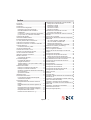

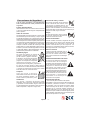
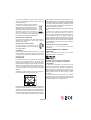


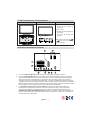
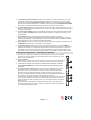



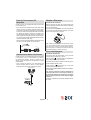
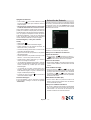

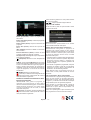


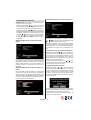


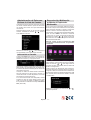
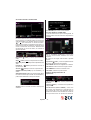
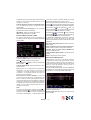

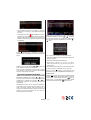


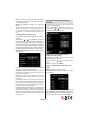

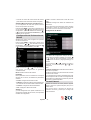
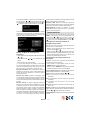
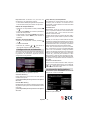
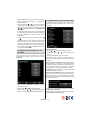
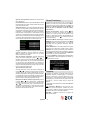
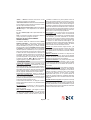
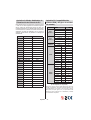

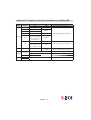
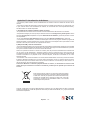

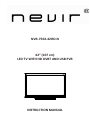
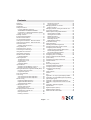

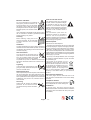
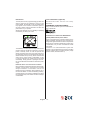


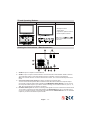
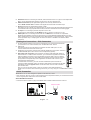
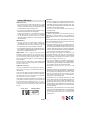



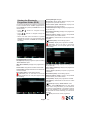


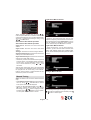
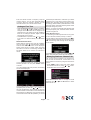
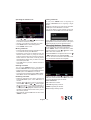
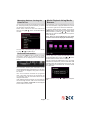
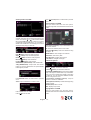
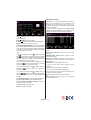

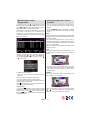
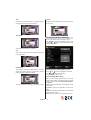

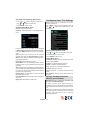
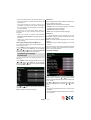

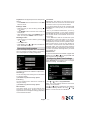
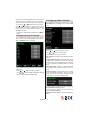
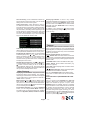

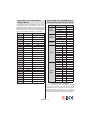
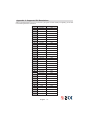
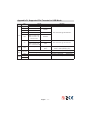
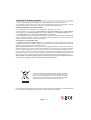

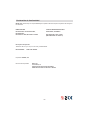
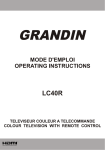
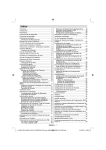
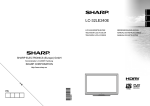
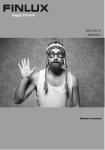

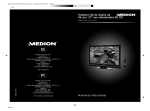
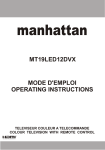
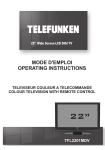
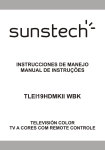
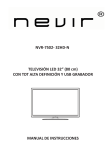


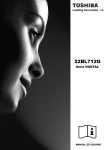



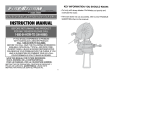
![02_MB63D_[IT]_1230UK_DVB](http://vs1.manualzilla.com/store/data/006148355_1-c6a5245fcda1cbc74e11828fafaed889-150x150.png)